GEBRUIKERSHANDLEIDING. icn 530. met Smart TM. Netherlands
|
|
|
- Guus Claes
- 7 jaren geleden
- Aantal bezoeken:
Transcriptie
1 GEBRUIKERSHANDLEIDING icn 530 met Smart TM da nl Netherlands
2 2006 Brunswick New Technologies Asia Pte Limited. Navman is een geregistreerd handelsmerk van Brunswick New Technologies Asia Pte Limited en wordt onder licentie gebruikt door Navman New Zealand. Alle rechten voorbehouden. De software bevat eigendomsinformatie van Navman, het wordt geleverd onder een licentieovereenkomst met daarin beperkingen op het gebruik en openbaarmaking en wordt ook beschermd door de wet op auteursrechten. Het uit elkaar halen van de software is verboden. Geen enkel deel van deze publicatie mag worden gereproduceerd, opgeslagen in een ophaalsysteem of uitgezonden en welke vorm dan ook of bij welke middelen dan ook, electronisch, mechanisch, door fotokopieëren, opnemen of op een andere manier, zonder de voorafgaande schriftelijke toestemming van Navman. Back-On-Track, Drive-Away, Turn-by-Turn en SmartST zijn geregistreerde handelsmerken van of handelsmerken van Brunswick New Technologies Asia Pte Limited en wordt onder licentie gebruikt door Navman New Zealand. Alle rechten voorbehouden. Microsoft Windows 98 SE, ME, 2000 en XP SP1, Microsoft Internet Explorer en ActiveSync zijn geregistreerde handelsmerken of handelsmerken van Microsoft Corporation in de Verenigde Staten of/en andere landen. Adobe and Adobe Reader zijn geregistreerde handelsmerken of handelsmerken van Adobe Systems Incorporated in de Verenigde Staten of/en andere landen. Alle rechten voorbehouden. Alle andere handelsmerken en registraties zijn eigendom van hun respectievelijke eigenaren. Gepubliceerd in Nieuw Zeeland Aansprakelijkheidsbeperking Vanwege de voortdurende ontwikkeling van het product kan deze informatie zonder waarschuwing vooraf gewijzigd worden. Navman geeft geen garantie dat dit document foutloos is. De screenshots en andere presentaties die in deze gebruikershandleiding worden getoond, kunnen verschillen van de huidige schermen en presentaties voortkomentd uit het actuele product. Al dit soort verschillen zijn van ondergeschikt belang en het actuele product zal de functionaliteit leveren zoals deze beschreven staat in deze gebruikershandleiding, in al zijn materiële aspecten. Naleving Dit apparaat voldoet aan deel 15 van de FCC-voorschriften. Bediening is afhankelijk van de volgende twee voorwaarden: (1) dit apparaat mag geen schadelijke storing veroorzaken en (2) dit apparaat dient alle ontvangen storingen te accepteren, inclusief storing die ongewenste bediening zou kunnen veroorzaken. Verwijdering van Elektrische en Elektronische Apparatuur De doorgekruiste afvalcontainer met wielen die afgebeeld staat op dit product of op de verpakking ervan, geeft aan dat dit product niet mag worden meegegeven met het gewone afval, maar in plaats daarvan gescheiden dient te worden verwijderd. Als gebruiker van dit product, bent u een verantwoordelijk voor de teruggave ervan aan een bevoegde inzamelingsinstantie die in het leven geroepen is door uw gemeente (die u kan informeren over het dichtstbijzijnde inzamelpunt). In het geval u een oud product vervangt door een nieuw gelijkwaardig product, is de winkel waar u het nieuwe product koopt verplicht het oude product kosteloos in te nemen (of u door te verwijzen naar het dichtstbijzijnde inzamelpunt) zolang het nieuwe product van een gelijkwaardig type is en dezelfde functies vervult als het oude product. Elektrisch en elektronisch afval dient afzonderlijk te worden behandeld om te voorkomen dat de schadelijke materialen die zich in de apparatuur bevinden in de toekomst mogelijkerwijs problemen gaan opleveren voor het milieu en de volksgezondheid. Bovendien kunnen onderdelen van de afgedankte apparatuur opnieuw gebruikt of gerecycled worden, waardoor de hoeveelheid afval die verwijderd wordt vermindert en voorkomen wordt dat natuurlijke hulpbronnen opraken. Het is essentieel dat je meewerkt aan de gescheiden inzameling van afval van elektrische apparatuur voor het bereiken van doelstellingen op het gebied van milieubescherming en volksgezondheid door verantwoordelijke verwerking en recycling. Accessoires waarop dat van toepassing is: Stroomadapter in de auto. De bovenstaande informatie wordt gegeven in overeenstemming met de [Richtlijn inzake Afdanking Elektrische en Elektronische Apparaten (Producentenverantwoordelijkheid) van 2006], die gescheiden inzameling, verwerking, recycling en milieuvriendelijke definitieve verwijdering van afval van elektrische en elektronische apparaten (AEEA) vereist.
3 Inhoudsopgave Inhoud van de doos Inleiding icn-opties Uw icn opstarten Uw bestemming instellen Op Adres Op POI Het 2D Navigatie-scherm gebruiken om een route te plannen Multi-stopreizen Uw route bekijken Het 2D Navigatie-scherm Pop-up-menu Een gebied vermijden Route Demonstrator Favorieten en Thuis Voorkeuren Smart Desktop Uw icn updaten Kaarten installeren met Smart Desktop Smart Desktop Geavanceerde opties Bijlage: Straatsoorten Informatie over ondersteuning Belangrijke Veiligheidsinformatie
4 Belangrijke Veiligheidsinformatie Lees zorgvuldig door voor het installeren van het product in het voertuig Dit is het symbool voor veiligheidswaarschuwingen. Het wordt gebruikt om u te waarschuwen voor potentieel gevaar voor letsel. Volg alle veiligheidsberichten op die op dit symbool volgen, om alle mogelijke letsel of de dood te voorkomen. WAARSCHUWING VOORZICHTIG VOORZICHTIG WAARSCHUWING geeft een potentiele gevaarlijke situatie aan die, als deze niet wordt vermeden, kan resulteren in de dood of serieus letsel. PAS OP geeft een potentiele gevaarlijke situatie aan die, als deze niet wordt vermeden, kan resulteren in letsel in mindere of gemiddelde mate. PAS OP gebruikt zonder het veiligheidswaarschuwingssymbool geeft een potentieel gevaarlijke situatie aan die, als deze niet vermeden wordt, kan leiden tot schade aan eigendommen. WAARSCHUWING Het verwijderen van de originele uitrusting, het toevoegen van accessoires of wijzigen van uw voertuig zouden van invloed kunnen zijn op de veiligheid van het voertuig of het in sommige jurisdicties illegaal kunnen maken om deze te bedienen. Volg alle instructies van het product en alle instructies van de handleiding van uw voertuig aangaande accessoires of wijzigingen. WAARSCHUWING Raadpleeg de jurisprudentie/de wetten van uw land en/of staat aangaande bediening van een voertuig met accessoires of aangebrachte wijzigingen. Het is uitsluitend uw verantwoordelijkheid de icn te plaatsen, bevestigen en gebruiken op een manier die geen ongelukken, persoonlijk letsel of schade aan eigendommen veroorzaakt. Houd u altijd aan de verkeersregels. Bevestig de icn op een veilige plaats die het zicht op de weg van de bestuurder niet belemmert. Bevestig de icn niet op een wijze die een veilige bediening van het voertuig of de werking van airbags of andere veiligheidsapparatuur in de weg staat. Bedien icn niet terwijl u rijdt. Voordat u uw icn voor het eerst gebruikt, zorg dat u vertrouwd bent met dit apparaat en de bediening ervan. Ophoofdwegen kan de afstand tot een uitrit berekend door de icn groter zijn van de afstand aangegeven op de borden langs de weg. Borden langs de weg geven de afstand aan naar het begin van een uitrit, terwijl uw icn de afstand naar de volgende kruising aangeeft, dwz. het einde van de uitrit. Om u voor te bereiden een weg uit te rijden, volgt u altijd de afstandsinformatie op de borden langs de weg. VOORZICHTIG Bedien de icn niet als deze heet is. Laat het product buiten direct zonlicht afkoelen. VOORZICHTIG Stel de icn niet bloot aan direct zonlicht in een niet bemand voertuig voor langere periodes. Oververhitting kan tot beschadigingen leiden. Laat, om diefstal te ontmoedigen, nooit uw icn, bebestigingsmiddelen of kabels in het zicht achter in een onbemand voertuig. Het niet naleven van deze instructies kan leiden tot zwaar persoonlijk letsel tot de dood aan toe, of schade aan eigendommen. Navman is niet aansprakelijk voor gebruik van de icn waardoor letsel, de dood of schade aan eigendommen veroorzaakt worden, of dat strijdig is met de wet. Navman is niet aansprakelijk voor de nauwkeurigheid van welke verkeersgerelateerde informatie dan ook, afgegeven door andere partijen en wijst alle aansprakelijkheid van de hand voor ongelukken, letsel of schade aan eigendommen resluterend uit het afgaan op dergelijke informatie. 4
5 Hartelijk dank voor het aanschaffen van deze Navman icn 530. Wij hopen dat u veel plezier beleeft aan uw nieuwe verplaatsbare GPS navigatiesysteem. Deze gebruikershandleiding helpen u op weg met Drive-Away op uw icn, rechtstreeks uit de verpakking. Navman ontvangt graag uw feedback. Om contact met ons op te nemen of onze website te bezoeken, zie Informatie over Ondersteuning op pagina 68. Inhoud van de doos. Aan de slag USB-kabel Bevestigingsmiddelen Berschermende draagtas icn met GPS-antenne Afstandsbediening 12 V stroomadaptor voor in het voertuig, met voedingskabel Cd-roms met daarop: Smart voor icn 530 software inclusief Smart Desktop Kaartgegevens Gebruikershandleiding (PDF formaat) en Adobe Reader Noot: Het aantal schijfjes varieert per land van aankoop. Documentatie, inclusief: Gebruikershandleiding Installatie-instructies voor in het voertuig Software Productlicentie Gelimiteerde Garantieovereenkomst Registratiekaart GPS Veel gestelde vragen 5
6 Aan de slag icn 530 Gebruikershandleiding 6
7 1. Inleiding Of u nou in uw eigen land reist of juist in het buitenland, de icn zal u naar uw bestemming leiden zonder dat u kaarten of instructies uit tweede hand nodig heeft. De Global Positioning System (GPS) is gratis en altijd beschikbaar en is nauwkeurig tot op 5 meter (457,20 cm). De kaarten op uw icn leveren informatie op straatniveau voor navigatie van deur tot deur, inclusief nuttige adressen (POI s), zoals accommodatie, benzinestations, treinstations en luchthavens. Gebruik deze handleiding om uw icn te leren bedienen op een efficiënte en veilige manier; ontdek alle verschillende opties die u ter beschikking staan. Aan de slag GPS en GPS-signalen Het Global Positioning System is een netwerk van satellieten die nauwkeurige informatie over tijd en positie uitzenden over de hele wereld. GPS-ontvangers ontvangen signalen van deze satellieten en gebruiken deze informatie om een exacte locatie te bepalen. GPS-satellieten draaien rond de aarde op een hoogte van circa kilometer ( mijl). Hoewel een GPS-ontvanger signalen kan detecteren van tot wel 12 satellieten op ieder willekeurig tijdstip, zijn er maar drie signalen nodig om een positie of GPS-fix (breedtegraad en lengtegraad) te verkrijgen voor navigatiesystemen in voertuigen. De GPS-antenne van icn ontvangt GPS-signalen. Om GPS-signalen te ontvangen, dient u ervoor te zorgen dat de icn zich buiten bevindt, of in een voertuig buiten en dat de GPS-antenne een onbelemmerd zicht heeft op de horizon. De icn functioneert bij alle weertypen, behalve bij sneeuwval. GPS-signalen kunnen ook geblokkeerd worden door hitte-reflecterende of verwarmde voorruiten. Als uw voertuig voorzien is van een dergelijke voorruit, moet u wellicht een externe antenne aanschaffen, om uw icn GPS-signalen te kunnen laten ontvangen. 7
8 Aan de slag icn 530 Gebruikershandleiding 2. icn-opties Wij adviseren u vertrouwd te raken met de basisbediening van uw icn, zoals het gebruik van de stylus en Volumeknop. Onderdelen voorkant Onderdeel 1 Aanraakscherm 2 Oplaadindicator Beschrijving Geeft kaarten en menu-opties weer. Tik met de stylus om menu-opties te selecteren of voer informatie in. Oranje geeft aan dat de batterij aan het opladen is; Groen geeft aan dat de batterij geheel is opgeladen. 3 Infraroodontvanger Ontvangt signalen van de afstandsbediening. 4 Benzine 5 Parkeren 6 Menu 7 Bladeren 8 ESC Geeft het Selecteer POI-scherm weer, met een lijst van dichtstbijgelegen benzinestations ten opzichte van uw huidige positie. Geeft het Selecteer POI-scherm weer, met een lijst van dichtstbijgelegen openbare parkeergelegenheden ten opzichte van uw huidige positie. Geeft het Hoofdmenuscherm weer. Toets en houd ingedrukt om de icn te resetten. Loopt door de 2D Navigatie-, 3D Navigatie-, Volgende Afslag en Volgende 5 Afslagen-scermen; toont schermen met extra voorkeuren of zoekresultaten weer, wanneer beschikbaar. Annuleert een actie, gaat terug naar het vorige scherm en verwijdert het laatste tekstteken op het Toetsenbordscherm; houd langer ingedrukt om een hele regel in één keer te verwijderen. 8
9 Onderdelen onderkant 1 2 icn 530 Gebruikershandleiding 3 Aan de slag Onderdeel Beschrijving 1 Reset Stelt de icn opnieuw in; toets met de stylus. 2 Aansluitcontact Contact voor aansluiting van de P1 of T1. 3 Batterijschakelaar Onderdelen zijkant Moet op on ( ) staan voor normaal gebruik. Als u op off (o) schakelt, zal de batterij uitschakelen, om batterijvermogen te besparen Onderdeel Contact voor koptelefoon Beschrijving Verbindingscontact voor koptelefoon of oortelefoons (niet inclusief). 2 SD/MMC Sleuf 3 USB-ingang 4 Volumeknop Sleuf voor geheugenkaart. Geheugenkaart moet ingevoerd zijn met het label naar voren. Verbindingscontact voor de voedingsadapter in uw voertuig en verbindingsingang voor USB kabel in uw computer. Draai omhoog of omlaag om een geluidstest te horen; draai en houd vast om het volume aan te passen. 9
10 Aan de slag icn 530 Gebruikershandleiding Onderdelen achterkant Onderdeel Contact voor externe antenne 2 Luidspreker Beschrijving Verbindingscontact voor GPS mmcx externe antenne (niet bijgeleverd). Beschermd door rubberen afdekking. Voor beluistering spraakinstructies en waarschuwingen. Gebruik de Volumeknop voor bijstelling. Onderdelen bovenkant 1 2 Onderdeel 1 Voeding 2 Stylus Beschrijving Zet de icn aan of uit. Waaneer deze uitstaat, komtl de icn in een onderbroken status terecht. Wordt gebruikt om op het scherm te tikken om selecties te maken en informatie in te voeren; Trek hem uit de sleuf om te gebruiken en plaats hem er weer terug in om op te bergen. 10
11 Stylus De stylus is uw input-apparaat. Trek de stylus uit de sleuf en trek hem uit voor gebruiksgemak. Plaats hem terug in de sleuf als u hem niet gebruikt. Tik op het scherm met de stylus om te selecteren. Tik en sleep het scherm met de stylus om over de 2D Navigatie- en 3D Navigatie-schermen te navigeren. Aan de slag Interne batterij De icn heeft een interne batterij die, als deze volledig opgeladen is, voldoende moet zijn om de icn voor 4 uur te voeden. U kunt de batterijstatus controleren via het Vermogensstatus -scherm: Hoofdmenu Voorkeuren Meer voorkeuren Hardware Power status De batterij opladen Wanneer de batterij aan het opladen is, is de Oplaadindicator amber; wanneer de batterij helemaal opgeladen is, is de Oplaadindicator groen. Om de icn op te laden in een voertuig steek de voertuigoplader in het USB contact onderaan de icn en het andere uiteinde in de sigarettenaansteker van het voertuig. Om de icn op te laden met uw computer, zorg ervoor dat de schakelaar op on staat. Sluit de USB-kabel aan op de USB-bus aan de zijkant van de icn en steek het andere uiteinde in de USB-aansluiting van de computer. 11
12 Aan de slag icn 530 Gebruikershandleiding 3. Uw icn opstarten Voordat u begint, controleer of uw voertuig een hittereflecterende of verwarmde voorruit heeft. Zo ja, dan moet u een externe antenne voor uw icn aanschaffen om GPS-signalen te ontvangen. Stap Een: Plaats de icn in uw voertuig Volg de veiligheidsinstructies op pagina 7 op, om zeker te zijn dat de icn het zicht op de weg van de bestuurder niet belemmert, of de werking van airbags en andere veiligheidsapparatuur van het voertuig niet in de weg staat. Plaats de icn in uw voertuig volgens de aanwijzingen in uw Installatieinstructies voor in uw voertuig. Het Hoofdmenuscherm geeft toegang tot alle functies van de icn, inclusief het navigeren naar een bestemming. Stap Twee: Zet de icn aan 1. Als de Batterijschakelaar op off (o) staat, gebruik dan de stylus om deze op on ( ) te schakelen. 2. Toets. De icn zal inschakelen. Stap Drie: Taalscherm Wanneer u uw icn voor het eerst inschakelt, verschijnt het Taalscherm. 1. Tik op de taal van uw keuze. Om te voorkomen dat het Taalscherm iedere keer bij opstarten getoond wordt, selecteer het Niet laten zien tijdens opstart-aanvinkvakje. 2. Tik om naar het volgende scherm te gaan. Het Waarschuwingsscherm wordt weergegeven. 12
13 Stap Vier: Waarschuwingsscherm 1. Lees het waarschuwingsbericht. 2. Om te bevestigen dat u het bericht gelezen en begrepen heeft, tikt u op Accepteren Het eerste Lesprogrammascherm zal worden weergegeven. Stap Vijf: Lesprogrammaschermen 1. Lees het Lesprogrammascherm. Om te voorkomen dat het Lesprogrammascherm iedere keer bij opstarten getoond wordt, selecteer het Lesprogramma niet laten zien tijdens opstart-aanvinkvakje. U kunt het Lesprogramma nog een keer bekijken tijdens de bediening van uw icn. Zie pagina 54 voor meer details. 2. Tik om door ieder Lesprogrammascherm te lopen. Het 2D Navigatie-scherm wordt geopend. Hoofdmenuscherm Aan de slag U kunt te allen tijde naar het Hoofdmenuscherm gaan door te drukken op. gebruik de stylus om een Hoofdmenuoptie te selecteren. De Route Informatie-optie is alleen beschikbaar wanneer er een route is berekend. Zie pagina 32 voor meer informatie. 13
14 Aan de slag icn 530 Gebruikershandleiding Om icn uit te schakelen Als hij uitgeschakeld is, komt uw icn in een onderbroken status en stopt het systeem met werken. Als u uw icn inschakelt, wordt het scherm weergegeven dat u het laatst bekeken heeft. 1. Verwijder de icn uit de zuignapbevestiging indien nodig. 2. Toets. De icn komt in onderbroken status en het scherm zal uitgaan. Energiebesparende onderbroken status Om batterijvermogen te besparen zal uw icn automatisch in onderbroken status terecht komen na een ingestelde tijdsperiode. U kunt de standaard onderbroken staat-instellingen wijzigen in het Vermogensopties-scherm. Hoofdmenu Voorkeuren Meer voorkeuren Hardware Voeding Opties Notitie:Als u de icn voor een periode niet gaat gebruiken, zet dan de batterijschakelaar op off (o), dit bespaart batterijvermogen. Uw icn resetten Normaalgesproken hoeft u uw icn niet te resetten, maar mocht uw icn niet inschakelen of niet antwoorden, kunt u hem resetten om het probleem op te lossen. Om uw icn te resetten, kunt u: a. Ingedrukt houden op. Het bericht Apparaat resetten? wordt weergegeven. Tik Ja. b. Gebruik de stylus om op de Reset-knop te tikken bovenop de icn. 14
15 4. Uw bestemming instellen Voor uw veiligheid dient u de bestemmingsinformatie in te voeren, voordat u een reis begint. Bedien icn niet terwijl u rijdt. Selecteer een bestemming met de Bestemming-, Toetsenbord- en Previewschermen, die samen een Bestemmingswizard vormen. Dit hoofdstuk beschrijft hoe u elk van deze schermen moet gebruiken en geeft twee case studies om u te helpen bij het instellen van uw bestemming. Aan de slag Bestemmingsscherm Het Bestemmingsscherm wordt gebruikt om uw bestemming in te stellen op gebied, straat, postcode/zip-code, Nuttig Adres (POI), kruispunt, grote stad, kleine stad, land of staat. Terwijl u ieder deel van het adres specificeert, wordt deze weergegeven in het U Gaat Naar-veld bovenaan het scherm. De beschikbare opties tonen nu ook de delen van adressen die nog ingevuld moeten worden. Toetsenbordscherm Het toetsenbordscherm wordt getoond als u gevraagd word om tekst in te voeren, zoals wanneer u een straatnaam moet opgeven. Terwijl u ieder teken selecteert, zullen de eerste twee resultaten worden weergegeven. Tik om meer zoekresultaten te bekijken. Zoekresultaten worden in volgorde getoond in een lijst, met de meest gelijkende bovenaan de lijst. Als uw bestemming in de lijst bovenaan het scherm voorkomt, tik er dan op om deze te selecteren. Het Toetsenbordscherm kan in drie modi weergegeven worden: Alfabet, alternatief en nummer/ symbool. Figuur 1. Alfabet toetsenbord Figuur 2. Alternatief toetsenbord 15
16 Aan de slag icn 530 Gebruikershandleiding Figuur 3. Nummer/Symbool Toetsenbord Terwijl u ieder teken selecteert, zullen de eerste twee resultaten worden weergegeven. Tik meer zoekresultaten te bekijken. Om een teken te selecteren of een zoekresultaat, tik op het teken of op het zoekresultaat. Om een teken te verwijderen, druk op ESC of tik <<; houd ESC ingedrukt om de regel te verwijderen. Om het nummer/symbool Toetsenbordscherm (Figuur 3) weer te geven, tik 123. Om het alternatieve Toetsenbordscherm weer te geven (Figuur 2), tik Alt. Om het alfabetische Toetsenbordscherm weer te geven (Figuur 1), tik ABC. om Preview-scherm Het Preview-scherm wordt gebruikt om een preview van uw Bestemming weer te geven voordat u er naartoe navigeert, door het op te slaan als een Favoriet of het weer te geven op het 2D Navigatie-scherm. Om de zoom-opties weer te geven, tikt u op. Om een kleiner gebied in meer detail weer te geven, toets. Om een groter gebied in minder detail weer te geven, toets. Om uw bestemming op het 2D Navigatie-scherm weer te geven, tik op de Preview-kaart. Het 2D Navigatie-scherm wordt geopend. Om uw bestemming als een Favoriet op te slaan, tik Opslaan. Het Nieuwe Favoriet-scherm verschijnt. Zie Favorieten en Thuis op pagina 37. Om de route te berekenen en het 3D Navigatie-scherm te openen, tik Ga. Het 3D Navigatie-scherm wordt geopend. Om details van Nuttige Adressen (POI) weer te geven wanneer uw bestemming een POI is, tik. Het POI Navigatie-scherm wordt geopend. 16
17 Regels voor het zoeken naar adressen De volgende regels zijn van toepassing wanneer u een bestemming zoekt in Europa: Straanamen met datums of nummers Als een straatnaam een datum of een nummer bevat, zoek dan op het eerste nummer: Voorbeeld 1: Als u Faubourg du 13 Juillet 1920 zoekt, zoek dan op 13. Voorbeeld 2: Als u Avenue du 14 Avril 1914 zoekt, zoek dan op 14. Voorbeeld 3: Als u Rue de la 1 ere Armée zoekt, zoek dan op 1. Wanneer de aanduiding van een snelweg of een <AUTOSNELWEG> een nummer bevat, zoekt dan eerst op het eerste teken van de aanduiding: Voorbeeld 1: Als u de A-6 zoekt, zoek dan op A. Voorbeeld 2: Als u de E55 zoekt, zoek dan op E. Voorbeeld 3: Als u de Strada Provinciale 168 zoekt, zoek dan op 168. Aan de slag Straatnamen vernoemd naar mensen Als een straatnaam een persoonsnaam is (inclusief tenminste een voor en een achternaam), zoek dan op de voornaam: Voorbeeld 1: Als u de Rue Albert Mathieu zoekt, zoek dan op Albert. Voorbeeld 2: Als u de Fred Archer Way zoekt, zoek dan op Fred. Voorbeeld 3: Als u de Franz Grillparzer-Strasse zoekt, zoek dan op Franz. Postcodes in Nederland Wanneer u op postcodes zoekt in Nederland, voer dan de postcode in zonder de laatste twee letters. Voorbeeld: Als u 3514 BN zoekt, zoek dan op Voor exacte Europese straatnaamafkortingen, zie bijlage: Straatsoorten op pagina
18 Aan de slag Uw bestemming instellen op adres Stap Een: Open het Bestemmingsscherm a. Tik in het Hoofdmenu op Ga Naar. b. In het Ga Naar-scherm, tik Adres of POI. Het Bestemmingsscherm wordt weergegeven. Belangrijke opmerking: De eerste keer dat u uw bestemming instelt, zal het Selecteer Land-scherm verschijnen in plaats van het Bestemmingsscherm. Ga naar Stap Twee: Selecteer het land van bestemming, stap b. De volgende keer dat u deze procedure uitvoert, zal zoals verwacht, het Bestemmingsscherm openen. Stap Twee: Selecteer het Land van Bestemming a. Tik in het Bestemmingsscherm op Land Wijzigen. Het Selecteer Land-scherm wordt weergegeven. b. Selecteer een land uit de lijst. Het Bestemmingsscherm wordt weergegeven. Stap Drie: Zoek het gebied van Bestemming a. Tik in het Bestemmingsscherm op Zoek Gebied. Het Toetsenbordscherm wordt weergegeven. 18
19 b. Gebruik het Toetsenbordscherm om het gebied van uw bestemming te zoeken. Voor informatie over gebruik van het Toetsenbordscherm, zie pagina s Het Bestemmingsscherm wordt weergegeven. Aan de slag Stap Vier: zoek de straat van uw Bestemming a. Tik in het Bestemmingsscherm op Zoek Straat. Het Toetsenbordscherm wordt weergegeven. b. Gebruik het Toetsenbordscherm om de straat van uw bestemming te zoeken. Voor informatie over gebruik van het Toetsenbordscherm, zie pagina s Het Bestemmingsscherm wordt weergegeven. 19
20 Stap Vijf: zoek het huisnummer van Bestemming Aan de slag a. Tik in het Bestemmingsscherm op zoek een huisnummer. Het Toetsenbordsscherm wordt weergegeven. Notitie: Als de zoek een huisnummer-optie niet is weergegeven, zijn er geen huisnummers beschikbaar voor uw geselecteerde straat. Tik Ga naar midden van straat om het Preview-scherm weer te geven. Ga naar stap c. b. Gebruik het Toetsenbordscherm om de straat van uw bestemming te zoeken. Voor informatie over gebruik van het Toetsenbordscherm, zie pagina s Het Bestemmingsscherm wordt weergegeven. c. Voer een van de volgende stappen uit: Om de route te berekenen en het 3D Navigatie-scherm te openen, tik Ga. Het 3D Navigatie-scherm wordt geopend. Om de bestemming op het 2D Navigatie-scherm weer te geven, tik op de Previewkaart. Het 2D Navigatie-scherm wordt geopend. Om uw bestemming als een Favoriet op te slaan, tik Opslaan. Het Nieuwe Favoriet-scherm verschijnt. Zie Favorieten en Thuis op pagina 37. Om uw bestemming te wijzigen, tik ESC. Het Bestemmingsscherm wordt weergegeven. Om terug te keren naar het Hoofdmenu, toets. 20
21 Uw Bestemming op POI instellen Een POI is een locatie met een naam, een kenmerk in het landschap of een openbare gelegenheid en kan weergegeven worden als icoon op de kaart. POI s zijn gegroepeerd op soort, zoals parken en musea. Stap Een: Open het Bestemmingsscherm a. Tik in het Hoofdmenu op Ga Naar. b. In het Ga Naar-scherm, tik Adres of POI. Het Bestemmingsscherm wordt weergegeven. Belangrijke opmerking: De eerste keer dat u uw bestemming instelt, zal het Selecteer Land-scherm verschijnen in plaats van het Bestemmingsscherm. Ga naar Stap Twee: Selecteer het Land van Bestemming, stap b. De volgende keer dat u deze procedure uitvoert, zal zoals verwacht, het Bestemmingsscherm openen. Aan de slag Stap Twee: Selecteer het Land van Bestemming a. Tik in het Bestemmingsscherm op Land Wijzigen. Het Selecteer Land-scherm wordt weergegeven. b. Selecteer een land uit de lijst. Het Bestemmingsscherm wordt weergegeven. Stap Drie: Selecteer het soort POI Notitie: om de zoektocht naar een soort POI te verkorten, kunt u eerst op Gebied zoeken. a. Tik in het Bestemmingsscherm op Zoek Nuttig Adres. Het POI selecteren-scherm wordt weergegeven. b. Selecteer een POI-soort uit de lijst. Het Toetsenbordscherm wordt weergegeven. 21
22 Aan de slag icn 530 Gebruikershandleiding c. Gebruik het Toetsenbordscherm om de POI te zoeken. Voor informatie over gebruik van het Toetsenbordscherm, zie pagina s Het Bestemmingsscherm wordt weergegeven. d. Voer een van de volgende stappen uit: Om de route te berekenen en het 3D Navigatie-scherm te openen, tik Ga. Het 3D Navigatie-scherm wordt geopend. Om de bestemming op het 2D Navigatie-scherm weer te geven, tik op de Previewkaart. Het 2D Navigatie-scherm wordt geopend. Om uw bestemming als een Favoriet op te slaan, tik Opslaan. Het Nieuwe Favoriet-scherm verschijnt. Zie Favorieten en Thuis op pagina 37. Om uw bestemming te wijzigen, tik ESC. Het Bestemmingsscherm wordt weergegeven. Om details van Nuttige Adressen (POI) weer te geven wanneer uw bestemming een POI is, tik. Het POI Navigatie-scherm wordt geopend. Om terug te keren naar het Hoofdmenu, toets. 22
23 5. Het 2D Navigatie-scherm gebruiken om een route te plannen U kunt een route rechtstreeks vanaf het 2DNavigatie-scherm plannen, met gebruik van het Pop-up-menu. 1. Tik in het Hoofdmenu op Kaart. Het 2D Navigatie-scherm wordt geopend. Beweeg over het 2D Navigatie-scherm met de stylus. Aan de slag Om de zoom-opties weer te geven, tikt u op. Om een kleiner gebied in meer detail weer te geven, toets. Om een groter gebied in minder detail weer te geven, toets. 2. Tik op het Navigatiescherm om de dradenkruizen weer te geven. Om het dradenkruis te verwijderen, toets ESC. 3. Sleep het kruispunt van het dradenkruis naar een bestemming. Waar het dradenkruis een kruispunt maakt op een straat, wordt de straat gemarkeerd en de straatnaam wordt weergegeven. 4. Tik op het kruispunt van de dradenkruizen om de straat als uw bestemming te selecteren. Het Pop-up-menu wordt getoond. 5. Selecteer Navigeren naar. De route wordt berekend en weergegeven op het 3D Navigatie-scherm. 23
24 6. Multi-stopreizen U kunt het Multi-stopreis-scherm gebruiken om meerdere bestemmingspunten in te stellen voor uw reis. Uw route wordt berekend via elk van deze punten in de aangegeven volgorde. Bestemmingspunten kunnen worden toegevoegd via het Multi-stopreis-scherm of door Toon Details te selecteren vanuit het Pop-up-menu op het 2D Navigatie-scherm, en dan Toevoegen aan Reis. U kunt tot 200 Multi-stopreizen opslaan, waarvan elk met max. 14 bestemmingspunten.. Stap Een: Start uw Multi-stopreis a. Tik in het Hoofdmenu op Multi-stopreis. Het Multistop Reis-scherm will display. b. Tik Toevoegen. Het Voeg Toe Aan Reis-scherm wordt weergegeven. c. Tik Adres of POI. Het Bestemmingsscherm wordt weergegeven. Notitie: U kunt ook bestemmingspunten toevoegen door gebruik te maken van Favorieten, Recente Bestemmingen en dichtstbijzijnde Nuttige Adressen. 24
25 Stap Twee: Selecteer het Land van uw Bestemmingspunt icn 530 Gebruikershandleiding a. Als het bestemmingspunt in een ander land ligt dan het vorige bestemmingspunt, tik dan Land wijzigen. Het Selecteer Land-scherm wordt weergegeven. b. Selecteer een land uit de lijst. Het Bestemmingsscherm wordt weergegeven. Stap Drie: Zoek het gebied van uw Bestemmingspunt a. Tik in het Bestemmingsscherm op Zoek Gebied. Het Toetsenbordscherm wordt weergegeven. b. Gebruik het Toetsenbordscherm om de straat van uw bestemming te zoeken. Voor informatie over gebruik van het Toetsenbordscherm, zie pagina s Het Bestemmingsscherm wordt weergegeven. 25
26 Stap Vier: Zoek de Straat van uw Bestemmingspunt a. Tik in het Bestemmingsscherm op Zoek Straat. Het Toetsenbordscherm wordt weergegeven. b. Gebruik het Toetsenbordscherm om de straat van uw bestemming te zoeken. Voor informatie over gebruik van het Toetsenbordscherm, zie pagina s Het Bestemmingsscherm wordt weergegeven. 26
27 Stap Vijf: zoek het huisnummer van uw Bestemmingspunt a. Tik in het Bestemmingsscherm op zoek een huisnummer. Het Toetsenbordsscherm wordt weergegeven. icn 530 Gebruikershandleiding Notitie: Als de zoek een huisnummer-optie niet is weergegeven, zijn er geen huisnummers beschikbaar voor uw geselecteerde straat. Tik Ga naar midden van straat om het Preview-scherm weer te geven. Ga naar stap c. b. Gebruik het Toetsenbordscherm om het huisnummer van uw bestemmingspunt te zoeken. Voor informatie over gebruik van het Toetsenbordscherm, zie pagina s Het Bestemmingsscherm wordt weergegeven. c. Selecteer Toevoegen aan Reis. Het Multistop Reis-scherm wordt weergegeven, met daarin uw bestemmingspunt. 27
28 d. Voer een van de volgende stappen uit: Notitie: Bestemmingspunten die zijn toegevoegd, ge-update of verwijderd nadat een Multi-stopreis zijn aanvang heeft genomen, zullen geen betrekking hebben op de huidige route. Als u het volgende wilt nog een Bestemmingspunt toevoegen Notitie: Bestemmingspunten die zijn toegevoegd nadat een Multi-stopreis zijn aanvang heeft genomen, zullen geen betrekking hebben op de huidige route. de volgorde van uw bestemmingspunten wijzigen de route berekenen alle bestemmingspunten verwijderen een bestemmingspunt verwijderen de multi-stopreis als een Favoriet opslaan Dan i tik Toevoegen. Het Toevoegen aan Reis-scherm wordt weergegeven. ii tap Adres. Het Bestemmingsscherm wordt weergegeven. Ga naar Stap Drie: Zoek het gebied van uw Bestemmingspunt. i selecteer een bestemmingspunt om te verplaatsen uit de lijst. Het Bestemmingsscherm wordt weergegeven. ii selecteer Verplaatsen. Het Multi-stopreis-scherm will display. iii gebruik de Omhoog en Omlaag pijlen om het bestemmingspunt naar de correcte positie te verplaatsen, tik dan op OK. selecteer Ga. Het 3D Navigatie-scherm geeft de berekende route weer. tap Clear. i selecteer een bestemmingspunt om te verwijderen uit de lijst. Het Bestemmingsscherm wordt weergegeven. ii tik Verwijderen van Reis. Het Multi-stopreis-scherm will display. i tap Opslaan. Het Nieuwe Favoriet-scherm verschijnt. ii tap Opslaan. De Favoriet zal worden opgeslagen en het Multi-stopreis-scherm wordt weergegeven. Om terug te keren naar het Hoofdmenuscherm, toets. Een Bestemmingspunt overslaan U kunt een Multi-stopreis op ieder tijdstip wijzigen in het Multi-stopreis-screen, maar als u al aan een reis begonnen bent, hebben de wijzigingen geen effect op de huidige route: Hoofdmenu Multi-stopreis Om een bestemmingspunt over te slaan tijdens een multi-stopreis, voer de volgende stappen uit: 1. Toets om terug te gaan naar het Hoofdmenuscherm. Het Hoofdmenuscherm wordt weergegeven. 2. Tik Route Informatie. Het Route Informatie-scherm wordt weergegeven. 3. Tik op Volgende best. Overslaan. Het volgende bestemmingspunt wordt overgeslagen en de route wordt herberekend tot het volgende bestemmingspunt. 28
29 7. Uw route bekijken icn 530 Gebruikershandleiding Als een route eenmaal berekend is, kunt u deze op verschillende manieren bekijken. Toets de schermen te lopen. om door 2D Navigatie-scherm Het 2D Navigatie-scherm is altijd op het noorden georienteerd en toont uw huidige positie (als een GPS-fix actief is) en omliggende straatnamen. Als een route berekend is, worden route en afslagen gemarkeerd. U kunt een route plannen in het 2D Navigatie-scherm. Zie pagina 23 voor meer details. Om het 2D Navigatie-scherm te bekijken, tikt u of op Kaart in het Hoofdmenuscherm, of, als uw route al berekend is, toets om door de schermen te lopen. Om de zoom-opties weer te geven, tikt u op. Om een kleiner gebied in meer detail weer te geven, toets. Om een groter gebied in minder detail weer te geven, toets. Om de dradenkruizen weer te geven, tik op de kaart. Tik op het kruispunt van de dradenkruizen om het Pop-up-menu weer te geven. Naam van de volgende locatie Richting van de volgende afslag. Tik om de volgende instructie te horen. Uw volgende afslag wordt gemarkeerd in een andere kleur dan de afslagen erna. De kleur hangt af van het thema dat u gebruikt. Uw huidige positie wordt gemarkeerd met. Geeft een beschrijving van de informatie rechts onderaan het scherm of uw huidige locatie weer. Tik om het Hoofdmenuscherm weer te geven. Op het noorden georienteerd kompas. Tik om het Ontvangststerkte signaal Satelliet -scherm weer te geven. Extra informatie kan hier worden weergegeven. Tik om door de opties te scrollen. U moet een route berekend hebben om deze opties te kunnen bekijken: Snelheid Tijd Richting Afstand tot afslag Reisafstand ETA (Geschatte Aankomsttijd) Reistijd tot de bestemming 29
30 3D Navigatie-scherm Het 3D Navigatie-scherm verschijnt wanneer een route is berekend, georiënteerd op de reisrichting, met een aanpasbare horizon. Het is niet mogelijk een route rechtstreeks vanuit dit scherm te plannen. Om het 3D Navigatie-scherm te bekijken wanneer een route berekend is, toets schermen te lopen. Om de zichthoek aan te passen, beweegt u de stylus over het 3D Navigatiescherm. Om de zoom-opties weer te geven, tikt u op. Om een kleiner gebied in meer detail weer te geven, toets. Om een groter gebied in minder detail weer te geven, toets. om door de Om het U Gaat Naar Pop-up overzicht weer te geven, gebruikt u de stylus en houdt u die vast op het 3D Navigatiescherm. Naam van de volgende locatie Richting van de volgende afslag. Tik om de volgende instructie te horen. Uw volgende afslag wordt gemarkeerd in een andere kleur dan de afslagen erna. De kleur hangt af van het thema dat u gebruikt. Uw huidige positie wordt gemarkeerd met. Geeft een beschrijving van de informatie rechts onderaan het scherm of uw huidige locatie weer. Tik om het Hoofdmenuscherm weer te geven. Op het noorden georienteerd kompas Tik om het Ontvangststerkte signaal Satelliet -scherm weer te geven. Extra informatie kan hier worden weergegeven. Tik om door de opties te scrollen. U moet een route berekend hebben om deze opties te kunnen bekijken: Snelheid Tijd Richting Afstand tot afslag Reisafstand ETA (Geschatte Aankomsttijd) Reistijd tot de bestemming 30
31 Volgende Afslag-scherm Het Volgende Afslag scherm toont informatie die u nodig heeft voor de volgende afslag, de richting van de afslag en de afstand tot de afslag. Er moet een route berekend zijn om dit scherm weer te kunnen geven. Toegang tot dit scherm wordt bestuurd door het Weergave- voorkeurenscherm. Zie pagina 44. Om het Volgende Afslag-scherm te bekijken wanneer een route berekend is, toetst u de schermen te lopen. De volgende instructie. Richting van de volgende afslag. Tik om de volgende instructie te horen. Afstand tot de volgende afslag. Geeft een beschrijving van de informatie rechts onderaan het scherm of uw huidige locatie weer. Tik om het Hoofdmenuscherm weer te geven. om door Volgende 5 Afslagen-scherm Het volgende 5 afslagen-scherm toont de volgende 5 afslagen van uw route, de afslagrichting, straatnaam en de afstand tot de afslag. Er moet een route berekend zijn om dit scherm weer te kunnen geven. Toegang tot dit scherm wordt bestuurd door het Weergave- voorkeurenscherm. Zie pagina 44. Om het Volgende 5 Afslagen-scherm te bekijken wanneer een route berekend is, toets de schermen te lopen. Kaart van de volgende afslag. Extra informatie kan hier worden weergegeven. Tik om door de opties te scrollen. Snelheid Tijd Richting Afstand tot afslag Reisafstand ETA (Geschatte Aankomsttijd) Reistijd tot de bestemming om door De eerstvolgende afslag wordt gemarkeerd en wordt weergegeven bovenaan de lijst. Geeft een beschrijving van de informatie rechts onderaan het scherm of uw huidige locatie weer. Tik om het Hoofdmenuscherm weer te geven. Afstand tot de volgende afslag Extra informatie kan hier worden weergegeven. Tik om door de opties te scrollen. Snelheid Tijd Richting Afstand tot afslag Reisafstand ETA (Geschatte Aankomsttijd) Reistijd tot de bestemming Back-On-Track Automatische Herberekening Uw route wordt automatisch aangepast als u een verkeerde afslag neemt. Het? symbool wordt weergegeven links bovenin de 3D Navigatie- en Volgende Afslagen-schermen, terwijl de route opnieuw berekend wordt. 31
32 Route-Informatie-scherm Het Route-Informatie-scherm geeft informatie over uw huidige route en hiermee kunt u een bestemmingspunt overslaan of een route verwijderen. Het scherm is alleen beschikbaar via het Hoofdmenu wanneer u een route aan het navigeren bent: Hoofdmenu Route-Informatie Toon Route Tik op Toon Route om uw gehele route weer te geven op het 2D Navigatie-scherm. Instructies Tik Instructies om het Instructiesscherm weer te geven. Het Instructielijstscherm lijkt op het Volgende 5 Afslagen-scherm, behalve dat het uw volledige route weergeeft. Gebruik om door de instructielijst te bewegen. Samenvatting Tik op Samenvatting om het Route Overzicht-scherm weer te geven met uw Van en Naar adressen, Geschatte Tijd van aankomst en de nog af te leggen Afstand tot uw bestemming. Als u een Multistop Reis aflegt, zal de weergegeven informnatie gerelateerd zijn aan uw volgende bestemmingspunt. Volg Bestem. Oversl Tik op Volg Bestem. Oversl. Het overslaan van de volgende bestemming van uw reis. Alleen beschikbaar wanneer u naar een bestemming navigeert met meerdere tussenstoppen. Route annuleren Tik op Route Annuleren om de route te annuleren. 32
33 8. Het 2D Navigatie-scherm Pop-up-menu Met het Pop-up-menu heeft u toegang tot navigatiefuncties via het 2D Navigatie-scherm. Om het Pop-up-menu weer tegeven voer het volgende uit: 1. Tik in het Hoofdmenu op Kaart. Het 2D Navigatie-scherm verschijnt. Beweeg over het 2D Navigatie-scherm met de stylus. Om de zoom-opties weer te geven, tikt u op. Om een kleiner gebied in meer detail weer te geven, toets. Om een groter gebied in minder detail weer te geven, toets. 2. Tik op het Navigatiescherm om de dradenkruizen weer te geven. Om het dradenkruis te verwijderen, toets ESC. 3. Plaats het kruispunt van het dradenkruis op uw bestemmingspunt. Waar het dradenkruis een kruispunt maakt op een straat, wordt de straat gemarkeerd en de straatnaam wordt weergegeven. 4. Tik op het kruispunt van de dradenkruizen om de straat als uw bestemming te selecteren. Het Pop-up-menu wordt getoond. 5. U kunt een van de volgende opties kiezen: Menu-optie Navigeren Naar Instellen als Startlocatie Toevoegen aan Favorieten Toon Details Te vermijden gebied toevoegen Te vermijden gebied verwijderen Dichtstbijzijnde POI Beschrijving Calculeert een route vanaf uw huidige locatie Stelt het geselecteerde punt in als uw vertrekpunt Smart zal de route naar uw bestemming berekenen en weergeven. Toont het Nieuwe Favoriet-scherm zodat u het geselecteerde punt als Favoriet kunt toevoegen. Toont het Adresgegevens-scherm van waaruit u: Details kunt bekijken van het geselecteerde punt; Het punt kunt toevoegen aan uw Multistop Reis; Het punt als uw bestemmingspunt kunt instellen; Het punt als een Favoriet kunt opslaan. Voegt een Te vermijden gebied toe waarvan de grootte door u bepaald wordt. Verwijdert het geselecteerde Te vermijden gebied. Geeft het Selecteer POI-scherm weer; selecteer het soort POI en dan de specifieke POI waar u naartoe wilt. 33
34 9. Een gebied vermijden U kunt een route berekenen die een op de kaart aangegeven gebied vermijd. U kunt bij voorbeeld een gebied willen vermijden dat vaak met verkeersproblemen kampt. Er kunnen tot tien Mijdgebieden worden toegevoegd. Mijdgebieden worden weergegeven als overschaduwde gebieden. Als er geen alternatieve routes rond een Mijdgebied bestaan, wordt u toch door het Mijdgebied geleid. Een Te vermijden gebied toevoegen 1. Tik in het Hoofdmenuscherm op Kaart. Het 2D Navigatie-scherm wordt geopend. 2. Tik op het Navigatiescherm om de dradenkruizen weer te geven. 3. Gebruik de stylus om het kruispunt van het dradenkruis op het gebied dat u wilt vermijden te plaatsen. 4. Tik op het kruispunt van de dradenkruizen om het Pop-up-menu weer te geven. 5. Selecteer Te vermijden gebied toevoegen. Een Te vermijden gebied wordt weergegeven. 6. Stel het Te vermijden gebied in op de juiste afmeting en positie met de stylus 7. Tik op het Te vermijden gebied om het Mijdgebied in te schakelen. Een Te vermijden gebied verwijderen 1. Selecteer in het Hoofdmenuscherm Kaart. Het 2D Navigatie-scherm wordt geopend. 2. Tik op het Navigatiescherm en beweeg het dradenkruis over het Te vermijden gebied dat u wilt verwijderen. 3. Tik op het kruispunt van de dradenkruizen om het Pop-up-menu weer te geven. 4. Selecteer Te vermijden gebied verwijderen. Het Te vermijden gebied wordt verwijderd. Alle Te vermijden gebied verwijderen 1. Tik in het Hoofdmenuscherm op Voorkeuren. 2. Tik in het Voorkeurenscherm op Mijn Gegevens. Het Mijn Gegevens-scherm verschijnt. 3. Tik in het Mijn gegevens-scherm op Gegevens wissen. Het Gegevens wissen-scherm verschijnt. 4. Selecteer Te vermijden gebied wissen. Wanneer het waarschuwingsdialoogvenster open gaat, selecteer dan Ja. 5. Om terug te keren naar het Hoofdmenu, toets. 34
35 10. Route Demonstrator Met de Route Demonstrator kunt u: Een route vooraf bekijken. Een route plannen en bekijken zonder een GPS-fix, bijv. wanneer u in een gebouw bent. Stap Een: Route Demonstrator activeren 1. Tik in het Hoofdmenuscherm op Voorkeuren. 2. Tik in het Voorkeurenscherm op Routing. Het Routingscherm wordt getoond. 3. Toets twee keer. 4. Selecteer het Route demonstreren aanvinkvakje. 5. Tik Opslaan. Het Hoofdmenuscherm wordt weergegeven. Stap Twee: Selecteer Vertrekpunt Als u een GPS-fix heeft, hoeft u geen vertrekpunt te selecteren, tenzij u wilt dat de gedemonstreerde route ergens anders begint. 1. Tik in het Hoofdmenuscherm op Kaart. Het 2D Navigatie-scherm wordt geopend. 2. Tik op het Navigatiescherm om de dradenkruizen weer te geven. 3. Plaats het kruispunt van de dradenkruizen op uw bestemmingspunt. Waar de dradenkruizen een kruispunt maken op een straat, wordt de straat gemarkeerd en de straatnaam wordt weergegeven. 4. Tik op het kruispunt van de dradenkruizen. Het Pop-up-menu wordt getoond. 5. Selecteer Instellen als startlocatie. Het Pop-up-menu wordt afgesloten. Stap Drie: Bestemmingspunt selecteren Stel een bestemming in door het Bestemmingsscherm te gebruiken (zie pagina s 15-22) of door het 2D Navigatie-scherm Pop-up-menu te gebruiken en het volgende te doen: 1. Tik op het Navigatiescherm om de dradenkruizen weer te geven. 2. Plaats het kruispunt van de dradenkruizen op uw bestemmingspunt. Waar de dradenkruizen een kruispunt maken op een straat, wordt de straat gemarkeerd en de straatnaam wordt weergegeven. 3. Tik op het kruispunt van de dradenkruizen. Het Pop-up-menu wordt getoond. 4. Selecteer Navigeren Naar. Het Pop-up-menu wordt afgesloten. Het 3D Navigatiescherm geeft de berekende route weer in de Route Demonstrator-modus. Als u het Herhalen-aanvinkvakje op het Routing-voorkeuren-scherm heeft geselecteerd, zal de Route Demonstrator de route steeds blijven heralen. 35
36 Om de Route Demonstrator uit te schakelen 1. Tik om het Hoofdmenu weer te geven. 2. Tik in het Hoofdmenuscherm op Voorkeuren. 3. Tik in het Voorkeurenscherm op Routing. Het Routingscherm wordt getoond. 4. Toets twee keer. 5. Wis het Route demonstreren-aanvinkvakje. 6. Tik Opslaan. De Route Demonstrator wordt uitgeschakeld. Het Hoofdmenuscherm wordt weergegeven. 36
37 11. Favourieten en Thuis U kunt tot 200 bestemmingen als Favorieten opslaan, waarvan er één als Thuis kan worden opgeslagen. Thuis kan iedere aangewezen Favoriet zijn, maar wij adviseren hiervoor uw huisadres te kiezen of een andere welbekende bestemming. U kunt een Favoriet opslaan vanuit het Previewscherm nadat u een adres heeft gezocht, of vanuit het Pop-up-menu op het 2D Navigatescherm. Een Favoriet opslaan 1. Zoek een adres met het Bestemmings- en Toetsenbordscherm zoals beschreven in Uw bestemming instellen op pagina s 15-22, of creëer een Multi-stop-reis zoals omschreven in Multistop Reizen op pagina s 24-28, totdat het Previewscherm wordt getoond. 2. Tik Opslaan. Het Nieuwe Favoriet-scherm verschijnt. 3. Om de naam van de Favoriet te wijzigen, tik op het Naamvakje. Het Tekst Invoeren-scherm verschijnt. Om een teken te selecteren, tik het teken. Om een teken te verwijderen, druk op ESC of tik <<; houd ESC ingedrukt om de regel te verwijderen. Om het nummer/symbool van het Tekst invoeren-scherm te tonen, tik 123. Om het alternatieve Tekst invoeren-scherm te tonen, tik Alt. Om het alternatieve Tekst invoeren-scherm te tonen, tik ABC Nadat u de naam voor de Favoriet heeft ingevoerd, tik Enter. Het Nieuwe Favoriet-scherm wordt weergegeven. 37
38 4. Voer een van de volgende stappen uit: Om op te slaan als Thuis, tik Opslaan als Thuis. De Favoriet is opgeslagen als Thuis. Het Ga Naar-scherm wordt weergegeven. Om op te slaan als een favoriet, tik Opslaan als Favoriet. De Favoriet is opgeslagen. Het Ga Naar-scherm wordt weergegeven. Een Favoriet opslaan vanuit het 2D Navigatie-scherm 1. Selecteer in het Hoofdmenu Kaart. Het 2D Navigatie-scherm wordt geopend. 2. Tik op het Navigatiescherm om de dradenkruizen weer te geven. 3. Plaats het kruispunt van het dradenkruis. Waar het dradenkruis een kruispunt maakt op een straat, wordt de straat gemarkeerd en de straatnaam wordt weergegeven. 4. Tik op het kruispunt van de dradenkruizen. Het Pop-up-menu wordt getoond. 5. Selecteer Toevoegen aan Favorieten. Het Nieuwe Favoriet-scherm verschijnt. 38
39 6. Om de naam van de Favoriet te wijzigen, selecteer het Naamvakje. Het Tekst Invoeren-scherm verschijnt. icn 530 Gebruikershandleiding Om een teken te selecteren, tik het teken. Om een teken te verwijderen, druk op ESC of tik <<; houd ESC ingedrukt om de regel te verwijderen. Om het nummer/symbool van het Tekst invoeren-scherm te tonen, tik 123. Om het alternatieve Tekst invoeren-scherm te tonen, tik Alt. Om het alternatieve Tekst invoeren-scherm te tonen, tik ABC Nadat u de naam voor de Favoriet heeft ingevoerd, tik Enter. Het Nieuwe Favoriet-scherm wordt weergegeven. 7. Voer een van de volgende stappen uit: Om op te slaan als een favoriet, tik Opslaan als Favoriet. De Favoriet is opgeslagen. Het Ga Naar-scherm wordt weergegeven. Om op te slaan als Thuis, tik Opslaan als Thuis. De Favoriet is opgeslagen als Thuis. Het Ga Naar-scherm wordt weergegeven. De naam van de Favoriet bewerken 1. Tik in het Hoofdmenu op Ga Naar. 2. Tik in het Ga Naar-scherm op Favorieten. Het Favorietscherm verschijnt. 3. Selecteer een Favoriet om te bewerken. Het Preview Favoriet-scherm wort weergegeven. 39
40 4. Tik op het Naamvakje. Het Tekst Invoeren-scherm verschijnt. Om een teken te selecteren, tik het teken. Om een teken te verwijderen, druk op ESC of tik <<; houd ESC ingedrukt om de regel te verwijderen. Om het nummer/symbool van het Tekst invoeren-scherm te tonen, tik 123. Om het alternatieve Tekst invoeren-scherm te tonen, tik Alt. Om het alternatieve Tekst invoeren-scherm te tonen, tik ABC Nadat u een naam voor de Favoriet heeft ingevoerd, tik Opslaan. Het Nieuwe Favoriet-scherm wordt weergegeven. 5. Voer een van de volgende stappen uit: Om op te slaan als Thuis, tik Opslaan als Thuis. De Favoriet is opgeslagen als Thuis. Het Ga Naar-scherm wordt weergegeven. Om op te slaan als een favoriet, tik Opslaan als Favoriet. De Favoriet is opgeslagen. Het Ga Naar-scherm wordt weergegeven. Een Favoriet verwijderen 1. In het Hoofdmenu, tik op Ga Naar. 2. Tik in het Ga Naar-scherm op Favorieten. Het Favorietscherm verschijnt. 3. Selecteer een Favoriet om te verwijderen. Het Preview Favoriet-scherm wort weergegeven. 4. Tik Verwijder. Een waarschuwingsdialoogbox wordt weergegeven, waarin gevraagd wordt naar bevestiging om de Favoriet te verwijderen. 5. Tik Ja. De Favoriet is verwijderd. Het Favorietscherm verschijnt. 40
41 Navigeren naar een Favoriet 1. In het Hoofdmenu, tik op Ga Naar. 2. Tik in het Ga Naar-scherm op Favorieten. Het Favorietscherm verschijnt. 3. Selecteer een Favoriet. Het Preview Favoriet-scherm wort weergegeven. icn 530 Gebruikershandleiding 4. Tik Ga. De route wordt berekend en weergegeven op het 3D Navigatie-scherm. Navigeren naar Thuis 1. In het Hoofdmenu, tik op Ga Naar. 2. Tik in het Ga Naar-scherm op Thuis. De route wordt berekend en weergegeven op het 3D Navigatie-scherm. 41
icn 550 Gebruikershandleiding met Smart 2005 Uitgave 2 voor icn 550 Nederlands
 icn 550 met Smart 2005 Uitgave 2 voor icn 550 Gebruikershandleiding Nederlands Inhoudsopgave Inhoud van de doos... 5 1. Inleiding... 7 2. icn-opties... 8 3. Uw icn opstarten... 12 4. Uw bestemming instellen...
icn 550 met Smart 2005 Uitgave 2 voor icn 550 Gebruikershandleiding Nederlands Inhoudsopgave Inhoud van de doos... 5 1. Inleiding... 7 2. icn-opties... 8 3. Uw icn opstarten... 12 4. Uw bestemming instellen...
icn 500 serie met Smart TM 2005
 icn 500 serie met Smart TM 2005 Gebruikershandleiding icn 510 icn 520 Nederlands Inhoudsopgave Inhoud van de doos... 5 1. Inleiding... 7 2. icn-opties... 8 3. De icn in een voertuig plaatsen... 12 4.
icn 500 serie met Smart TM 2005 Gebruikershandleiding icn 510 icn 520 Nederlands Inhoudsopgave Inhoud van de doos... 5 1. Inleiding... 7 2. icn-opties... 8 3. De icn in een voertuig plaatsen... 12 4.
Nederlands. icn 600 serie. Versie 3.0. met Smart. Gebruikershandleiding
 Nederlands icn 600 serie TM met Smart Versie 3.0 Gebruikershandleiding Inhoudsopgave 1. Inleiding... 3 2. icn Opties... 4 3. Geheugenkaart... 6 4. Uw icn Aan en Uit zetten... 7 5. Het plaatsen in een voertuig...
Nederlands icn 600 serie TM met Smart Versie 3.0 Gebruikershandleiding Inhoudsopgave 1. Inleiding... 3 2. icn Opties... 4 3. Geheugenkaart... 6 4. Uw icn Aan en Uit zetten... 7 5. Het plaatsen in een voertuig...
Uw gebruiksaanwijzing. NAVMAN ICN 510
 U kunt de aanbevelingen in de handleiding, de technische gids of de installatie gids voor. U vindt de antwoorden op al uw vragen over de in de gebruikershandleiding (informatie, specificaties, veiligheidsaanbevelingen,
U kunt de aanbevelingen in de handleiding, de technische gids of de installatie gids voor. U vindt de antwoorden op al uw vragen over de in de gebruikershandleiding (informatie, specificaties, veiligheidsaanbevelingen,
B2+ Traffic Module. Gebruikershandleiding. F-Series. Nederlands
 Gebruikershandleiding F-Series nl Nederlands 2006 Brunswick New Technologies Asia Pte Limited. Navman is een geregistreerd handelsmerk van Brunswick New technologies Asia Pte Limited en wordt onder licentie
Gebruikershandleiding F-Series nl Nederlands 2006 Brunswick New Technologies Asia Pte Limited. Navman is een geregistreerd handelsmerk van Brunswick New technologies Asia Pte Limited en wordt onder licentie
GEBRUIKERSHANDLEIDING. icn 700. serie met SmartS 2006. Nederlands
 NavPix Navigate to pictures GEBRUIKERSHANDLEIDING icn 700 serie met SmartS 2006 nl Nederlands icn 700 serie Gebruikershandleiding Nederlands 2006 Brunswick New Technologies Asia Pte Limited. Navman is
NavPix Navigate to pictures GEBRUIKERSHANDLEIDING icn 700 serie met SmartS 2006 nl Nederlands icn 700 serie Gebruikershandleiding Nederlands 2006 Brunswick New Technologies Asia Pte Limited. Navman is
T1 Traffic Module. Gebruikershandleiding F20. Nederlands
 Gebruikershandleiding F20 nl Nederlands 2006 Brunswick New Technologies Asia Pte Limited. Navman is een geregistreerd handelsmerk van Brunswick New technologies Asia Pte Limited en wordt onder licentie
Gebruikershandleiding F20 nl Nederlands 2006 Brunswick New Technologies Asia Pte Limited. Navman is een geregistreerd handelsmerk van Brunswick New technologies Asia Pte Limited en wordt onder licentie
GPS NAVIGATION SYSTEM QUICK START USER MANUAL
 GPS NAVIGATION SYSTEM QUICK START USER MANUAL DUTCH Van start gaan Als u de navigatiesoftware de eerste keer gebruikt, wordt een automatisch proces gestart voor het instellen van de basisinstellingen.
GPS NAVIGATION SYSTEM QUICK START USER MANUAL DUTCH Van start gaan Als u de navigatiesoftware de eerste keer gebruikt, wordt een automatisch proces gestart voor het instellen van de basisinstellingen.
F10. Gebruikerhandleiding. Nederlands
 Gebruikerhandleiding nl Nederlands Belangrijke Veiligheidsinformatie LEES AANDACHTIG DOOR VOORDAT U HET PRODUCT IN HET VOERTUIG INSTALLEERT Dit is het veiligheidswaarschuwingssymbool. Het wordt gebruikt
Gebruikerhandleiding nl Nederlands Belangrijke Veiligheidsinformatie LEES AANDACHTIG DOOR VOORDAT U HET PRODUCT IN HET VOERTUIG INSTALLEERT Dit is het veiligheidswaarschuwingssymbool. Het wordt gebruikt
Gebruikershandleiding. N-Series. met SmartS 2006 SE. Nederlands
 Gebruikershandleiding N-Series met SmartS 2006 SE nl Nederlands 2006 Brunswick New Technologies Asia Pte Limited. Navman is een geregistreerd handelsmerk van Brunswick New technologies Asia Pte Limited
Gebruikershandleiding N-Series met SmartS 2006 SE nl Nederlands 2006 Brunswick New Technologies Asia Pte Limited. Navman is een geregistreerd handelsmerk van Brunswick New technologies Asia Pte Limited
Uw gebruiksaanwijzing. NAVMAN F-SERIES DESKTOP F20 http://nl.yourpdfguides.com/dref/1220726
 U kunt de aanbevelingen in de handleiding, de technische gids of de installatie gids voor NAVMAN F-SERIES DESKTOP F20. U vindt de antwoorden op al uw vragen over de NAVMAN F-SERIES DESKTOP F20 in de gebruikershandleiding
U kunt de aanbevelingen in de handleiding, de technische gids of de installatie gids voor NAVMAN F-SERIES DESKTOP F20. U vindt de antwoorden op al uw vragen over de NAVMAN F-SERIES DESKTOP F20 in de gebruikershandleiding
Gebruikershandleiding. F-Series met SmartS 2006. Nederlands
 Gebruikershandleiding F-Series met SmartS 2006 nl Nederlands Informatie over ondersteuning Bezoek onze Technical Support website op http://support.navman.com voor 24/7 hulp en support in verband met Navman
Gebruikershandleiding F-Series met SmartS 2006 nl Nederlands Informatie over ondersteuning Bezoek onze Technical Support website op http://support.navman.com voor 24/7 hulp en support in verband met Navman
NAVIGATIE. Quick Start Guide X-302MH. Nederlands. Rev 1.0
 NAVIGATIE Quick Start Guide X-302MH Nederlands Rev 1.0 Van start gaan Als u de navigatiesoftware de eerste keer gebruikt, wordt een automatisch proces gestart voor het instellen van de basisinstellingen.
NAVIGATIE Quick Start Guide X-302MH Nederlands Rev 1.0 Van start gaan Als u de navigatiesoftware de eerste keer gebruikt, wordt een automatisch proces gestart voor het instellen van de basisinstellingen.
Waarschuwingen. Controleer dat uw positie stabiel is voordat u uw reis begint.
 De onderstaande symbolen worden in de handleiding en op het apparaat zelf gebruikt als waarschuwing. Hiermee wordt getoond hoe het product veilig en correct wordt gebruikt om persoonlijk letsel aan u en
De onderstaande symbolen worden in de handleiding en op het apparaat zelf gebruikt als waarschuwing. Hiermee wordt getoond hoe het product veilig en correct wordt gebruikt om persoonlijk letsel aan u en
Uw gebruiksaanwijzing. NAVMAN F25 http://nl.yourpdfguides.com/dref/1220756
 U kunt de aanbevelingen in de handleiding, de technische gids of de installatie gids voor NAVMAN F25. U vindt de antwoorden op al uw vragen over de NAVMAN F25 in de gebruikershandleiding (informatie, specificaties,
U kunt de aanbevelingen in de handleiding, de technische gids of de installatie gids voor NAVMAN F25. U vindt de antwoorden op al uw vragen over de NAVMAN F25 in de gebruikershandleiding (informatie, specificaties,
nüvi verkorte handleiding
 nüvi 510 verkorte handleiding Belangrijke informatie Lees de gids Belangrijke veiligheidsen productinformatie in de verpakking voor productwaarschuwingen en andere belangrijke informatie. Waarschuwing:
nüvi 510 verkorte handleiding Belangrijke informatie Lees de gids Belangrijke veiligheidsen productinformatie in de verpakking voor productwaarschuwingen en andere belangrijke informatie. Waarschuwing:
Gebruikershandleiding
 Gebruikershandleiding Xperia SmartTags NT1/NT2 Inhoudsopgave Inleiding...3 Aan de slag...4 De NFC-functie inschakelen...4 NFC-detectiegebied...4 Smart Connect gebruiken om labels te beheren...4 Xperia
Gebruikershandleiding Xperia SmartTags NT1/NT2 Inhoudsopgave Inleiding...3 Aan de slag...4 De NFC-functie inschakelen...4 NFC-detectiegebied...4 Smart Connect gebruiken om labels te beheren...4 Xperia
F-Series Desktop Gebruikershandleiding
 F-Series Desktop Gebruikershandleiding F20 nl Nederlands Inhoudsopgave Toets naar iconen in tekst...3 Wat is F-Series Desktop?...4 Hoe installeer ik F-Series Desktop op mijn computer?...4 Hoe abonneer
F-Series Desktop Gebruikershandleiding F20 nl Nederlands Inhoudsopgave Toets naar iconen in tekst...3 Wat is F-Series Desktop?...4 Hoe installeer ik F-Series Desktop op mijn computer?...4 Hoe abonneer
Smart Gebruikershandleiding. voor Pocket PC. Nederlands
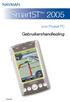 Smart 2005 voor Pocket PC Gebruikershandleiding Nederlands Inhoudsopgave 1. Inleiding... 5 Upgraden vanuit de vorige versie van Smart... 6 2. Pocket PC-opties... 8 3. Smart installeren... 9 4. Smart Desktop...
Smart 2005 voor Pocket PC Gebruikershandleiding Nederlands Inhoudsopgave 1. Inleiding... 5 Upgraden vanuit de vorige versie van Smart... 6 2. Pocket PC-opties... 8 3. Smart installeren... 9 4. Smart Desktop...
B2+ Traffic Module. Gebruikershandleiding. N-Series. Nederlands
 B2+ Traffic Module Gebruikershandleiding N-Series nl Nederlands 2006 Brunswick New Technologies Asia Pte Limited. Navman is een geregistreerd handelsmerk van Brunswick New technologies Asia Pte Limited
B2+ Traffic Module Gebruikershandleiding N-Series nl Nederlands 2006 Brunswick New Technologies Asia Pte Limited. Navman is een geregistreerd handelsmerk van Brunswick New technologies Asia Pte Limited
S-Serie. Gebruikerhandleiding. Nederlands
 Gebruikerhandleiding nl Nederlands Belangrijke Veiligheidsinformatie LEES AANDACHTIG DOOR VOORDAT U HET PRODUCT IN HET VOERTUIG INSTALLEERT Dit is het veiligheidswaarschuwingssymbool. Het wordt gebruikt
Gebruikerhandleiding nl Nederlands Belangrijke Veiligheidsinformatie LEES AANDACHTIG DOOR VOORDAT U HET PRODUCT IN HET VOERTUIG INSTALLEERT Dit is het veiligheidswaarschuwingssymbool. Het wordt gebruikt
Gebruikershandleiding HERE Drive
 Gebruikershandleiding HERE Drive Uitgave 1.0 NL HERE Drive HERE Drive brengt u naar de plaats van bestemming via routebeschrijvingen met spraakbegeleiding. U kunt: De weg vinden in uw eigen land of regio
Gebruikershandleiding HERE Drive Uitgave 1.0 NL HERE Drive HERE Drive brengt u naar de plaats van bestemming via routebeschrijvingen met spraakbegeleiding. U kunt: De weg vinden in uw eigen land of regio
Gebruiksaanwijzing. Altijd tot uw dienst SRP3011. Vragen? Vraag het Philips
 Altijd tot uw dienst Ga voor registratie van uw product en ondersteuning naar www.philips.com/support Vragen? Vraag het Philips SRP3011 Gebruiksaanwijzing Inhoudsopgave 1 Uw universele afstandsbediening
Altijd tot uw dienst Ga voor registratie van uw product en ondersteuning naar www.philips.com/support Vragen? Vraag het Philips SRP3011 Gebruiksaanwijzing Inhoudsopgave 1 Uw universele afstandsbediening
1. Deze handleiding gebruiken
 1. Deze handleiding gebruiken Onderwerp Aan elk onderwerp zijn een nummer en titel toegewezen. Onderdeel Aan elk onderdeel is een titel toegewezen. Bedieningshandeling Aan elke bedieningshandeling is een
1. Deze handleiding gebruiken Onderwerp Aan elk onderwerp zijn een nummer en titel toegewezen. Onderdeel Aan elk onderdeel is een titel toegewezen. Bedieningshandeling Aan elke bedieningshandeling is een
PRESTIGIO GEOVISION 150/450
 NEDERLANDS PRESTIGIO GEOVISION 150/450 GEBRUIKERSHANDLEIDING Prestigio GeoVision 150 - Onderdelen 1. Aan/uit-knop 2. Sleuf voor SD-geheugenkaart 3. Touchscreen 4. Knop Menu 5. Indicatorlampje (Als het
NEDERLANDS PRESTIGIO GEOVISION 150/450 GEBRUIKERSHANDLEIDING Prestigio GeoVision 150 - Onderdelen 1. Aan/uit-knop 2. Sleuf voor SD-geheugenkaart 3. Touchscreen 4. Knop Menu 5. Indicatorlampje (Als het
GEBRUIKERSHANDLEIDING. Pocket PC. SPiN 100. Pocket PC Navigatiesoftware. Nederlands
 GEBRUIKERSHANDLEIDING Pocket PC SPiN 100 Pocket PC Navigatiesoftware Nederlands Inhoudsopgave 1. Inleiding... 5 2. Pocket PC-opties... 7 3. SPiN installeren 100... 8 4. Beginnen met SPiN 100... 9 5. GPS-Setup...
GEBRUIKERSHANDLEIDING Pocket PC SPiN 100 Pocket PC Navigatiesoftware Nederlands Inhoudsopgave 1. Inleiding... 5 2. Pocket PC-opties... 7 3. SPiN installeren 100... 8 4. Beginnen met SPiN 100... 9 5. GPS-Setup...
Copyright Informatie. Gebruikers Handleiding innoxplore ix-g78 21
 Copyright Informatie Alle rechten voorbehouden. Deze publicatie of delen hiervan mogen niet zonder toestemming van onze firma mogen worden gereproduceerd, uitgezonden, of opgeslagen in een opvraagbaar
Copyright Informatie Alle rechten voorbehouden. Deze publicatie of delen hiervan mogen niet zonder toestemming van onze firma mogen worden gereproduceerd, uitgezonden, of opgeslagen in een opvraagbaar
Gebruikershandleiding B10. Bluetooth GPS Ontvanger. Nederlands
 Gebruikershandleiding B10 Bluetooth GPS Ontvanger nl Nederlands 2006 Brunswick New Technologies Asia Pte Limited. Navman is een geregistreerd handelsmerk van Brunswick New technologies Asia Pte Limited
Gebruikershandleiding B10 Bluetooth GPS Ontvanger nl Nederlands 2006 Brunswick New Technologies Asia Pte Limited. Navman is een geregistreerd handelsmerk van Brunswick New technologies Asia Pte Limited
Gebruikershandleiding HERE Maps
 Gebruikershandleiding HERE Maps Uitgave 1.0 NL HERE Maps HERE Maps toont u wat zich in de buurt bevindt en leidt u naar de plaats van bestemming. U kunt: Plaatsen, straten en diensten zoeken De weg vinden
Gebruikershandleiding HERE Maps Uitgave 1.0 NL HERE Maps HERE Maps toont u wat zich in de buurt bevindt en leidt u naar de plaats van bestemming. U kunt: Plaatsen, straten en diensten zoeken De weg vinden
Gebruikershandleiding Nokia Maps
 Gebruikershandleiding Nokia Maps Uitgave 1.0 NL Nokia Maps Nokia Maps toont u wat zich in de buurt bevindt en leidt u naar de plaats van bestemming. U kunt: Plaatsen, straten en diensten zoeken De weg
Gebruikershandleiding Nokia Maps Uitgave 1.0 NL Nokia Maps Nokia Maps toont u wat zich in de buurt bevindt en leidt u naar de plaats van bestemming. U kunt: Plaatsen, straten en diensten zoeken De weg
DAB+ FM-RADIO DAB-42 GEBRUIKSHANDLEIDING
 DAB+ FM-RADIO DAB-42 GEBRUIKSHANDLEIDING Lees deze gebruikshandleiding a.u.b. zorgvuldig door voorafgaand aan gebruik en bewaar de instructies als eventueel naslagwerk. PRODUCTOVERZICHT 1 Aan/Uit/Modus-knop
DAB+ FM-RADIO DAB-42 GEBRUIKSHANDLEIDING Lees deze gebruikshandleiding a.u.b. zorgvuldig door voorafgaand aan gebruik en bewaar de instructies als eventueel naslagwerk. PRODUCTOVERZICHT 1 Aan/Uit/Modus-knop
IDPF-700 HANDLEIDING
 IDPF-700 HANDLEIDING Kenmerken product: Resolutie: 480x234 pixels Ondersteunde media: SD/ MMC en USB-sticks Fotoformaat: JPEG Foto-effecten: kleur, mono, en sepia Zoomen en draaien van afbeeldingen Meerdere
IDPF-700 HANDLEIDING Kenmerken product: Resolutie: 480x234 pixels Ondersteunde media: SD/ MMC en USB-sticks Fotoformaat: JPEG Foto-effecten: kleur, mono, en sepia Zoomen en draaien van afbeeldingen Meerdere
NEDERLANDS. Snelstartgids GPS 100 GLOBAL POSITIONING SYSTEM ONTVANGER. Instructies om u op weg te helpen! Niets overtreft een Cobra
 NEDERLANDS Snelstartgids GPS 100 GLOBAL POSITIONING SYSTEM ONTVANGER Instructies om u op weg te helpen! Niets overtreft een Cobra GPS 100 GLOBAL POSITIONING SYSTEM UITZOOMEN- KNOP UITZOOMEN- KNOP Bevestigingspunt
NEDERLANDS Snelstartgids GPS 100 GLOBAL POSITIONING SYSTEM ONTVANGER Instructies om u op weg te helpen! Niets overtreft een Cobra GPS 100 GLOBAL POSITIONING SYSTEM UITZOOMEN- KNOP UITZOOMEN- KNOP Bevestigingspunt
Gebruikershandleiding AT-300T/R UHF-PLL. 40 kanaals rondleidingsysteem & draadloze microfoon systemen.
 Gebruikershandleiding AT-300T/R UHF-PLL 40 kanaals rondleidingsysteem & draadloze microfoon systemen. Introductie: Bedankt voor het aanschaffen van deze UHF- PLL 40 kanaals rondleidingsysteem en draadloze
Gebruikershandleiding AT-300T/R UHF-PLL 40 kanaals rondleidingsysteem & draadloze microfoon systemen. Introductie: Bedankt voor het aanschaffen van deze UHF- PLL 40 kanaals rondleidingsysteem en draadloze
Start de applicatie op om naar het inlogscherm te gaan. Onthoudt mijn gegevens
 iphone app - Users Users - iphone App Deze Paxton applicatie is gratis verkrijgbaar in de App Store. Deze applicatie is ontwikkeld om gebruikt te worden op elk ios apparaat versie 5.1 of hoger en is uitgevoerd
iphone app - Users Users - iphone App Deze Paxton applicatie is gratis verkrijgbaar in de App Store. Deze applicatie is ontwikkeld om gebruikt te worden op elk ios apparaat versie 5.1 of hoger en is uitgevoerd
DF-831 8 Digitale fotolijst Handleiding
 DF-831 8 Digitale fotolijst Handleiding Voor informatie en ondersteuning, www.lenco.eu 1. Aan de slag: Het uiterlijk bekijken: Sensor voor afstandsbediening 2. Knoppen en aansluitingen: (1). Menu/Terug;
DF-831 8 Digitale fotolijst Handleiding Voor informatie en ondersteuning, www.lenco.eu 1. Aan de slag: Het uiterlijk bekijken: Sensor voor afstandsbediening 2. Knoppen en aansluitingen: (1). Menu/Terug;
OREGON -serie 450, 450t, 550, 550t. snelstartgids
 OREGON -serie 450, 450t, 550, 550t snelstartgids Waarschuwing Lees de gids Belangrijke veiligheidsen productinformatie in de verpakking voor productwaarschuwingen en andere belangrijke informatie. De Oregon
OREGON -serie 450, 450t, 550, 550t snelstartgids Waarschuwing Lees de gids Belangrijke veiligheidsen productinformatie in de verpakking voor productwaarschuwingen en andere belangrijke informatie. De Oregon
Kennismaken met MyPal
 QDu9 Kennismaken met MyPal Functies voorkant Functies zijkant Voedings-/Meldings-LED Voeding Melding MyPal A636: LED Bluetooth/Wi-Fi/GPS MyPal A63: LED Bluetooth/ GPS Bluetooth Wi-Fi GPS LCD-aanraakscherm
QDu9 Kennismaken met MyPal Functies voorkant Functies zijkant Voedings-/Meldings-LED Voeding Melding MyPal A636: LED Bluetooth/Wi-Fi/GPS MyPal A63: LED Bluetooth/ GPS Bluetooth Wi-Fi GPS LCD-aanraakscherm
NEDERLANDS. S n e l s t a r t g i d s GPS 100 S GLOBAL POSITIONING SYSTEM ONTVANGER. Instructies om u op weg te helpen! Niets overtreft een Cobra
 NEDERLANDS S n e l s t a r t g i d s GPS 100 S GLOBAL POSITIONING SYSTEM ONTVANGER Instructies om u op weg te helpen! Niets overtreft een Cobra GPS 100 S GLOBAL POSITIONING SYSTEM UITZOOMEN- KNOP UITZOOMEN-
NEDERLANDS S n e l s t a r t g i d s GPS 100 S GLOBAL POSITIONING SYSTEM ONTVANGER Instructies om u op weg te helpen! Niets overtreft een Cobra GPS 100 S GLOBAL POSITIONING SYSTEM UITZOOMEN- KNOP UITZOOMEN-
Welkom bij de Picture Package Producer 2
 Handleiding voor Picture Package Producer2 Welkom bij de Picture Package Producer 2 Welkom bij de Picture Package Producer 2 Picture Package Producer 2 starten en afsluiten Stap 1: Beelden selecteren Stap
Handleiding voor Picture Package Producer2 Welkom bij de Picture Package Producer 2 Welkom bij de Picture Package Producer 2 Picture Package Producer 2 starten en afsluiten Stap 1: Beelden selecteren Stap
Moov M300/M400 Gebruikerhandleiding
 Moov M300/M400 Gebruikerhandleiding Belangrijke Veiligheidsinformatie LEES AANDACHTIG DOOR VOORDAT U HET PRODUCT IN HET VOERTUIG INSTALLEERT Dit is het veiligheidswaarschuwingssymbool. Het wordt gebruikt
Moov M300/M400 Gebruikerhandleiding Belangrijke Veiligheidsinformatie LEES AANDACHTIG DOOR VOORDAT U HET PRODUCT IN HET VOERTUIG INSTALLEERT Dit is het veiligheidswaarschuwingssymbool. Het wordt gebruikt
Instructies voor het bijwerken van uw USB driver voor Smartinterfaces
 Instructies voor het bijwerken van uw USB driver voor Smartinterfaces Instructies voor het bijwerken van de driver onder Windows 7 Windows installeert automatisch de betreffende driver nadat u uw Smartinterface
Instructies voor het bijwerken van uw USB driver voor Smartinterfaces Instructies voor het bijwerken van de driver onder Windows 7 Windows installeert automatisch de betreffende driver nadat u uw Smartinterface
Gebruiksaanwijzing. Altijd tot uw dienst SRP6011. Vragen? Vraag het Philips
 Altijd tot uw dienst Ga voor registratie van uw product en ondersteuning naar www.philips.com/support Vragen? Vraag het Philips SRP6011 Gebruiksaanwijzing Inhoudsopgave 1 Uw universele afstandsbediening
Altijd tot uw dienst Ga voor registratie van uw product en ondersteuning naar www.philips.com/support Vragen? Vraag het Philips SRP6011 Gebruiksaanwijzing Inhoudsopgave 1 Uw universele afstandsbediening
TREX 2G Handleiding Pagina 2
 Informatie in deze handleiding is onderhevig aan verandering zonder voorafgaande kennisgeving. NEAT Electronics AB behoudt zich het recht hun producten te wijzigen of te verbeteren en wijzigingen aan te
Informatie in deze handleiding is onderhevig aan verandering zonder voorafgaande kennisgeving. NEAT Electronics AB behoudt zich het recht hun producten te wijzigen of te verbeteren en wijzigingen aan te
Uw gebruiksaanwijzing. HP COMPAQ D230 MICROTOWER DESKTOP PC
 U kunt de aanbevelingen in de handleiding, de technische gids of de installatie gids voor HP COMPAQ D230 MICROTOWER DESKTOP PC. U vindt de antwoorden op al uw vragen over de HP COMPAQ D230 MICROTOWER DESKTOP
U kunt de aanbevelingen in de handleiding, de technische gids of de installatie gids voor HP COMPAQ D230 MICROTOWER DESKTOP PC. U vindt de antwoorden op al uw vragen over de HP COMPAQ D230 MICROTOWER DESKTOP
Xemio-760 BT Snelgids Voor informatie en ondersteuning,
 Xemio-760 BT Snelgids Voor informatie en ondersteuning, www.lenco.com 1. Bedieningselementen en aansluitingen (1) TFT LCD-display (2 inch; R,G,B) (2) M (Menu oproepen/ Submenu) (3) (Vorige / Terugspoelen,
Xemio-760 BT Snelgids Voor informatie en ondersteuning, www.lenco.com 1. Bedieningselementen en aansluitingen (1) TFT LCD-display (2 inch; R,G,B) (2) M (Menu oproepen/ Submenu) (3) (Vorige / Terugspoelen,
OREGON -serie 200, 300, 400t, 400c, 400i, 550, 550t. verkorte handleiding
 OREGON -serie 200, 300, 400t, 400c, 400i, 550, 550t verkorte handleiding Lees de gids Belangrijke veiligheids- en productinformatie in de verpakking voor productwaarschuwingen en andere belangrijke informatie.
OREGON -serie 200, 300, 400t, 400c, 400i, 550, 550t verkorte handleiding Lees de gids Belangrijke veiligheids- en productinformatie in de verpakking voor productwaarschuwingen en andere belangrijke informatie.
Uw gebruiksaanwijzing. CREATIVE DESKTOP WIRELESS 9000 PRO
 U kunt de aanbevelingen in de handleiding, de technische gids of de installatie gids voor CREATIVE DESKTOP WIRELESS 9000 PRO. U vindt de antwoorden op al uw vragen over de CREATIVE DESKTOP WIRELESS 9000
U kunt de aanbevelingen in de handleiding, de technische gids of de installatie gids voor CREATIVE DESKTOP WIRELESS 9000 PRO. U vindt de antwoorden op al uw vragen over de CREATIVE DESKTOP WIRELESS 9000
Philips GoGear-audiospeler NL SA1MXX02B SA1MXX02K SA1MXX02KN SA1MXX02W SA1MXX04W SA1MXX04WS SA1MXX04KN SA1MXX04P SA1MXX08K.
 Philips GoGear-audiospeler NL SA1MXX02B SA1MXX02K SA1MXX02KN SA1MXX02W SA1MXX04B SA1MXX04K SA1MXX04KN SA1MXX04P SA1MXX04W SA1MXX04WS SA1MXX08K Snelstartgids Aan de slag Overzicht van het hoofdmenu Menu
Philips GoGear-audiospeler NL SA1MXX02B SA1MXX02K SA1MXX02KN SA1MXX02W SA1MXX04B SA1MXX04K SA1MXX04KN SA1MXX04P SA1MXX04W SA1MXX04WS SA1MXX08K Snelstartgids Aan de slag Overzicht van het hoofdmenu Menu
Welkom bij de Picture Package Producer 2. Picture Package Producer 2 starten en afsluiten. Stap 1: Beelden selecteren
 Welkom bij de Picture Package Producer 2 Picture Package Producer 2 starten en afsluiten Stap 1: Beelden selecteren Stap 2: Geselecteerde beelden controleren Stap 3: Voorbereidingen treffen om een korte
Welkom bij de Picture Package Producer 2 Picture Package Producer 2 starten en afsluiten Stap 1: Beelden selecteren Stap 2: Geselecteerde beelden controleren Stap 3: Voorbereidingen treffen om een korte
zūmo 590 Snelstartgids
 zūmo 590 Snelstartgids Maart 2014 190-01706-55_0A Gedrukt in Taiwan Aan de slag WAARSCHUWING Lees de gids Belangrijke veiligheids- en productinformatie in de verpakking voor productwaarschuwingen en andere
zūmo 590 Snelstartgids Maart 2014 190-01706-55_0A Gedrukt in Taiwan Aan de slag WAARSCHUWING Lees de gids Belangrijke veiligheids- en productinformatie in de verpakking voor productwaarschuwingen en andere
Bestnr. 95 37 31 AIPTEK Digitale fotolijst 7 inch
 Bestnr. 95 37 31 AIPTEK Digitale fotolijst 7 inch Alle rechten, ook vertalingen, voorbehouden. Niets uit deze uitgave mag worden verveelvoudigd, opgeslagen in een automatische gegevensbestand, of openbaar
Bestnr. 95 37 31 AIPTEK Digitale fotolijst 7 inch Alle rechten, ook vertalingen, voorbehouden. Niets uit deze uitgave mag worden verveelvoudigd, opgeslagen in een automatische gegevensbestand, of openbaar
Garmin fleet 590 Snelstartgids. Juli _0A Gedrukt in Taiwan
 Garmin fleet 590 Snelstartgids Juli 2013 190-01505-55_0A Gedrukt in Taiwan Fleet-abonnement Voordat u de functies voor wagenparkbeheer op het toestel kunt gebruiken, moet uw bedrijf beschikken over een
Garmin fleet 590 Snelstartgids Juli 2013 190-01505-55_0A Gedrukt in Taiwan Fleet-abonnement Voordat u de functies voor wagenparkbeheer op het toestel kunt gebruiken, moet uw bedrijf beschikken over een
Nederlandse versie. Inleiding. Inhoud van de verpakking. IP004 Sweex Wireless Internet Phone
 IP004 Sweex Wireless Internet Phone Inleiding Allereerst hartelijk dank voor de aanschaf van de Sweex Wireless Internet Phone. Met deze internettelefoon kun je gemakkelijk en snel voicechatten met je favoriete
IP004 Sweex Wireless Internet Phone Inleiding Allereerst hartelijk dank voor de aanschaf van de Sweex Wireless Internet Phone. Met deze internettelefoon kun je gemakkelijk en snel voicechatten met je favoriete
SP-1101W/SP-2101W Quick Installation Guide
 SP-1101W/SP-2101W Quick Installation Guide 05-2014 / v1.0 1 I. Productinformatie I-1. Inhoud van de verpakking Smart Plug Switch Snelstartgids CD met snelle installatiegids I-2. Voorzijde Power LED Switch
SP-1101W/SP-2101W Quick Installation Guide 05-2014 / v1.0 1 I. Productinformatie I-1. Inhoud van de verpakking Smart Plug Switch Snelstartgids CD met snelle installatiegids I-2. Voorzijde Power LED Switch
Traffic Message Channel (TMC)
 WERKINGSPRINCIPE Radio Data System Traffic Message Channel (RDS-TMC) (verkeersinformatiekanaal RDS-TMC ) is een functie waarmee verkeersopstoppingen in uw regio worden gemeld. De functie gebruikt radioprogramma
WERKINGSPRINCIPE Radio Data System Traffic Message Channel (RDS-TMC) (verkeersinformatiekanaal RDS-TMC ) is een functie waarmee verkeersopstoppingen in uw regio worden gemeld. De functie gebruikt radioprogramma
O-synce NAVI2move. Gebruikershandleiding NEDERLANDS
 O-synce NAVI2move Gebruikershandleiding NEDERLANDS Versie Juni 2011 1 OM TE BEGINNEN... 4 1.1 Download en installeer het NaviControlCenter...4 1.2 Opladen...4 1.3 Het aan- en uitzetten van de NAVI2move...4
O-synce NAVI2move Gebruikershandleiding NEDERLANDS Versie Juni 2011 1 OM TE BEGINNEN... 4 1.1 Download en installeer het NaviControlCenter...4 1.2 Opladen...4 1.3 Het aan- en uitzetten van de NAVI2move...4
Afstandsbediening Telis 16 RTS
 Afstandsbediening Telis 16 RTS Bedieningshandleiding Telis 16 RTS Pure Art.nr. 1811020 Telis 16 RTS Silver Art.nr. 1811021 Afstandsbediening Telis 16 RTS 16 Kanaals zender met display Telis 16 RTS Pure
Afstandsbediening Telis 16 RTS Bedieningshandleiding Telis 16 RTS Pure Art.nr. 1811020 Telis 16 RTS Silver Art.nr. 1811021 Afstandsbediening Telis 16 RTS 16 Kanaals zender met display Telis 16 RTS Pure
BeoSound Handleiding
 BeoSound 3000 Handleiding BeoSound 3000 Guide BeoSound 3000 Reference book Inhoud van de handleiding 3 U hebt de beschikking over twee boekjes die u helpen vertrouwd te raken met uw Bang & Olufsen-product.
BeoSound 3000 Handleiding BeoSound 3000 Guide BeoSound 3000 Reference book Inhoud van de handleiding 3 U hebt de beschikking over twee boekjes die u helpen vertrouwd te raken met uw Bang & Olufsen-product.
Positionering Nokia N76-1
 Nokia N76-1 2007 Nokia. Alle rechten voorbehouden. Nokia, Nokia Connecting People, Nseries en N76 zijn handelsmerken of gedeponeerde handelsmerken van Nokia Corporation. Namen van andere producten en bedrijven
Nokia N76-1 2007 Nokia. Alle rechten voorbehouden. Nokia, Nokia Connecting People, Nseries en N76 zijn handelsmerken of gedeponeerde handelsmerken van Nokia Corporation. Namen van andere producten en bedrijven
IRIScan Anywhere 5. Scan anywhere, go paperless! PDF. Mobile scanner & OCR software. for Windows and Mac
 IRIScan Anywhere 5 PDF Scan anywhere, go paperless! for Windows and Mac Mobile scanner & OCR software Van start gaan Deze verkorte handleiding helpt u om aan de slag te gaan met de IRIScan TM Anywhere
IRIScan Anywhere 5 PDF Scan anywhere, go paperless! for Windows and Mac Mobile scanner & OCR software Van start gaan Deze verkorte handleiding helpt u om aan de slag te gaan met de IRIScan TM Anywhere
Gebruikershandleiding. Digitale Video Memo
 Gebruikershandleiding Digitale Video Memo De gesprekskosten bedragen 0,18 /minuut 2 INHOUD 1. Functies 7 2. Inhoud van de verpakking 8 3. Hoe de Video Memo op te laden 8 4. Hoofdfuncties en werking 11
Gebruikershandleiding Digitale Video Memo De gesprekskosten bedragen 0,18 /minuut 2 INHOUD 1. Functies 7 2. Inhoud van de verpakking 8 3. Hoe de Video Memo op te laden 8 4. Hoofdfuncties en werking 11
Moov Gebruikerhandleiding
 Moov Gebruikerhandleiding Belangrijke Veiligheidsinformatie LEES AANDACHTIG DOOR VOORDAT U HET PRODUCT IN HET VOERTUIG INSTALLEERT Dit is het veiligheidswaarschuwingssymbool. Het wordt gebruikt om u te
Moov Gebruikerhandleiding Belangrijke Veiligheidsinformatie LEES AANDACHTIG DOOR VOORDAT U HET PRODUCT IN HET VOERTUIG INSTALLEERT Dit is het veiligheidswaarschuwingssymbool. Het wordt gebruikt om u te
1. Inhoud van de verpakking. 2. Overzicht van het apparaat. Voordat u aan de slag gaat
 Voordat u aan de slag gaat 1. Inhoud van de verpakking 1. ebook Reader hoofdunit 2. Voedingsadapter 3. USB-kabel 4. 5. Garantiekaart 6. Draaghoes 2. Overzicht van het apparaat 7 ebook Reader EN - 1 1 2
Voordat u aan de slag gaat 1. Inhoud van de verpakking 1. ebook Reader hoofdunit 2. Voedingsadapter 3. USB-kabel 4. 5. Garantiekaart 6. Draaghoes 2. Overzicht van het apparaat 7 ebook Reader EN - 1 1 2
Wij willen u graag bedanken voor het aanschaffen van onze digitale. MP3 speler. Lees deze handleiding vóór ingebruikname a.u.b.
 Wij willen u graag bedanken voor het aanschaffen van onze digitale MP3 speler. Lees deze handleiding vóór ingebruikname a.u.b. zorgvuldig door, zodat u het correct weet te gebruiken. A. Opgelet 1) Schakel
Wij willen u graag bedanken voor het aanschaffen van onze digitale MP3 speler. Lees deze handleiding vóór ingebruikname a.u.b. zorgvuldig door, zodat u het correct weet te gebruiken. A. Opgelet 1) Schakel
HANDLEIDING SMARTSIREN SLIM ALARMSYSTEEM
 HANDLEIDING SMARTSIREN SLIM ALARMSYSTEEM Inhoud Inleiding... 3 1. Smartsiren app... 4 2. Installatie... 6 3. Montage... 7 4. Gebruik... 8 5. Deur-/ raamsensor... 9 6. Afstandsbediening... 10 7. Bewegingssensor...
HANDLEIDING SMARTSIREN SLIM ALARMSYSTEEM Inhoud Inleiding... 3 1. Smartsiren app... 4 2. Installatie... 6 3. Montage... 7 4. Gebruik... 8 5. Deur-/ raamsensor... 9 6. Afstandsbediening... 10 7. Bewegingssensor...
EBO-620. Inleiding. Lees vóór het aansluiten, bedienen of instellen van dit product, deze handleiding zorgvuldig door.
 GEBRUIKSHANDLEIDING EBO-620 www.denver-electronics.com Lees vóór het aansluiten, bedienen of instellen van dit product, deze handleiding zorgvuldig door. Inleiding 1. Pagina vernieuwen 2. Keuze van de
GEBRUIKSHANDLEIDING EBO-620 www.denver-electronics.com Lees vóór het aansluiten, bedienen of instellen van dit product, deze handleiding zorgvuldig door. Inleiding 1. Pagina vernieuwen 2. Keuze van de
HP Media Remote Control (afstandsbediening, alleen bepaalde modellen) Gebruikershandleiding
 HP Media Remote Control (afstandsbediening, alleen bepaalde modellen) Gebruikershandleiding Copyright 2008 Hewlett-Packard Development Company, L.P. Windows en Windows Vista zijn in de Verenigde Staten
HP Media Remote Control (afstandsbediening, alleen bepaalde modellen) Gebruikershandleiding Copyright 2008 Hewlett-Packard Development Company, L.P. Windows en Windows Vista zijn in de Verenigde Staten
Mapsource. handleiding Mapsource vs. 6.16.3 2010 www.hansenwebsites.nl
 Mapsource handleiding Mapsource vs. 6.16.3 2010 www.hansenwebsites.nl Inhoud deel 1 Schermindeling Menu s Werkbalken Statusbalk tabbladen Kaartmateriaal Kaartmateriaal selecteren Kaartmateriaal verwijderen
Mapsource handleiding Mapsource vs. 6.16.3 2010 www.hansenwebsites.nl Inhoud deel 1 Schermindeling Menu s Werkbalken Statusbalk tabbladen Kaartmateriaal Kaartmateriaal selecteren Kaartmateriaal verwijderen
Uw gebruiksaanwijzing. NAVMAN SMART 2005
 U kunt de aanbevelingen in de handleiding, de technische gids of de installatie gids voor. U vindt de antwoorden op al uw vragen over de in de gebruikershandleiding (informatie, specificaties, veiligheidsaanbevelingen,
U kunt de aanbevelingen in de handleiding, de technische gids of de installatie gids voor. U vindt de antwoorden op al uw vragen over de in de gebruikershandleiding (informatie, specificaties, veiligheidsaanbevelingen,
HP ScrollSmart Mobile Remote Control (afstandsbediening, alleen bepaalde modellen) Gebruikershandleiding
 HP ScrollSmart Mobile Remote Control (afstandsbediening, alleen bepaalde modellen) Gebruikershandleiding Copyright 2008 Hewlett-Packard Development Company, L.P. Windows en Windows Vista zijn in de Verenigde
HP ScrollSmart Mobile Remote Control (afstandsbediening, alleen bepaalde modellen) Gebruikershandleiding Copyright 2008 Hewlett-Packard Development Company, L.P. Windows en Windows Vista zijn in de Verenigde
Waarschuwingen. Het onderstaande symbool geeft belangrijke of nuttige informatie aan die u in gedachte dient te houden.
 De onderstaande symbolen worden in de handleiding en op het apparaat zelf gebruikt als waarschuwing. Hiermee wordt getoond hoe het product veilig en correct wordt gebruikt om persoonlijk letsel aan u en
De onderstaande symbolen worden in de handleiding en op het apparaat zelf gebruikt als waarschuwing. Hiermee wordt getoond hoe het product veilig en correct wordt gebruikt om persoonlijk letsel aan u en
Lees de veiligheidsinstructies eerst aandachtig door voodat u het volume verandert.
 In deze snelle opstarthandleiding zullen we u laten zien hoe de basisfuncties werken. Wilt u een meer specifiekere omschrijving dan kunt u een uitgebreide handleiding downloaden van onze website: www.denver-electronics.com
In deze snelle opstarthandleiding zullen we u laten zien hoe de basisfuncties werken. Wilt u een meer specifiekere omschrijving dan kunt u een uitgebreide handleiding downloaden van onze website: www.denver-electronics.com
SonicHub Audio Server. Gebruiksaanwijzing
 SonicHub Audio Server Gebruiksaanwijzing NL Inhoud Inleiding... 3 Instellen van de SonicHub... 6 Audio activeren... 6 Selecteren van AM/FM tuner regio... 6 SonicHub mediabalk panelen... 7 Bediening van
SonicHub Audio Server Gebruiksaanwijzing NL Inhoud Inleiding... 3 Instellen van de SonicHub... 6 Audio activeren... 6 Selecteren van AM/FM tuner regio... 6 SonicHub mediabalk panelen... 7 Bediening van
THRUSTMASTER CHEATCODE S GBA HANDLEIDING ENGLISH ITALIANO NEDERLAND HOTLINE
 THRUSTMASTER HANDLEIDING CHEATCODE S GBA Elektronisch Cheat Code Systeem voor de Game Boy Advance CHEATCODE S GBA is een eenvoudig te gebruiken cheat cartridge voor de Game Boy Advance, die honderden cheats
THRUSTMASTER HANDLEIDING CHEATCODE S GBA Elektronisch Cheat Code Systeem voor de Game Boy Advance CHEATCODE S GBA is een eenvoudig te gebruiken cheat cartridge voor de Game Boy Advance, die honderden cheats
HD-CVI Verkorte handleiding
 HD-CVI Verkorte handleiding model 5104D-5208D-5216D Version 2.0.0 2015 HDCVI DVR Verkorte handleiding Welkom Dank u voor de aankoop van onze DVR! Deze verkorte handleiding helpt u wegwijs met onze DVR
HD-CVI Verkorte handleiding model 5104D-5208D-5216D Version 2.0.0 2015 HDCVI DVR Verkorte handleiding Welkom Dank u voor de aankoop van onze DVR! Deze verkorte handleiding helpt u wegwijs met onze DVR
Erratum bij Starten met de Samsung Galaxy Tab
 1 Erratum bij Starten met de Samsung Galaxy Overzicht van de verschillen tussen het boek Starten met de Samsung Galaxy (vierde druk) en de besturingssystemen Android 6 en 7. In dit aanvullende bestand
1 Erratum bij Starten met de Samsung Galaxy Overzicht van de verschillen tussen het boek Starten met de Samsung Galaxy (vierde druk) en de besturingssystemen Android 6 en 7. In dit aanvullende bestand
Inhoud van de handleiding
 BeoSound 3000 Guide BeoSound 3000 Reference book Inhoud van de handleiding 3 U hebt de beschikking over twee boekjes die u helpen zich vertrouwd te maken met uw Bang & Olufsen-product. De Het bedie- referentiehandboeningshandleiding
BeoSound 3000 Guide BeoSound 3000 Reference book Inhoud van de handleiding 3 U hebt de beschikking over twee boekjes die u helpen zich vertrouwd te maken met uw Bang & Olufsen-product. De Het bedie- referentiehandboeningshandleiding
aan de slag hp ipaq Pocket PC h5500 Series
 304921-331 Getting Started.book Page i Tuesday, May 27, 2003 5:13 PM aan de slag hp ipaq Pocket PC h5500 Series Artikelnummer: 304921-331 Mei 2003 304921-331 Getting Started.book Page ii Tuesday, May 27,
304921-331 Getting Started.book Page i Tuesday, May 27, 2003 5:13 PM aan de slag hp ipaq Pocket PC h5500 Series Artikelnummer: 304921-331 Mei 2003 304921-331 Getting Started.book Page ii Tuesday, May 27,
Sharpdesk Mobile V1.1 Gebruikershandleiding
 Sharpdesk Mobile V1.1 Gebruikershandleiding Voor de ipad SHARP CORPORATION 27 April, 2012 1 Inhoudsopgave 1 Overzicht... 3 2 Ondersteunde besturingssystemen... 4 3 Installatie en starten van de applicatie...
Sharpdesk Mobile V1.1 Gebruikershandleiding Voor de ipad SHARP CORPORATION 27 April, 2012 1 Inhoudsopgave 1 Overzicht... 3 2 Ondersteunde besturingssystemen... 4 3 Installatie en starten van de applicatie...
NEDERLANDSE INSTRUCTIES
 MEDIA ER BEHUIZING CMP-MOB10 CMP-MOB30 NEDERLANDSE INSTRUCTIES Stap 2: Til voorzichtig de achterplaat op en schuif deze naar achteren. 1. Inhoud verpakking Voor CMP-MOB10: 1x Media player behuizing Draagtas
MEDIA ER BEHUIZING CMP-MOB10 CMP-MOB30 NEDERLANDSE INSTRUCTIES Stap 2: Til voorzichtig de achterplaat op en schuif deze naar achteren. 1. Inhoud verpakking Voor CMP-MOB10: 1x Media player behuizing Draagtas
Uiterlijk. 1.Lens 2.Opnametoets 3.Fotografeertoets _ NED 01
 Uiterlijk 3 2 1 1.Lens 2.Opnametoets 3.Fotografeertoets NED 01 13 4.MicroUSB-poort 10 12 11 6 7 8 9 4 5 5.Schakelaar voor batterijvoeding 6.Toets pagina omhoog 7.Inschakeltoets 8.OK-toets 9.Toets pagina
Uiterlijk 3 2 1 1.Lens 2.Opnametoets 3.Fotografeertoets NED 01 13 4.MicroUSB-poort 10 12 11 6 7 8 9 4 5 5.Schakelaar voor batterijvoeding 6.Toets pagina omhoog 7.Inschakeltoets 8.OK-toets 9.Toets pagina
Kingfisher GPS. track & trace. Beknopte gebruikershandleiding
 Kingfisher GPS track & trace Beknopte gebruikershandleiding Wij willen u hartelijk bedanken voor het aanschaffen van een FALCC Kingfisher. De Falcc Kingfisher is een zeer uitgebreid systeem. Deze beknopte
Kingfisher GPS track & trace Beknopte gebruikershandleiding Wij willen u hartelijk bedanken voor het aanschaffen van een FALCC Kingfisher. De Falcc Kingfisher is een zeer uitgebreid systeem. Deze beknopte
MM002 Sweex USB DVB-T Dongle. Belangrijk! Installeer eerst de driver voordat de Sweex USB DVB-T Dongle wordt aangesloten.
 MM002 Sweex USB DVB-T Dongle Inleiding Stel de Sweex USB DVB-T Dongle niet bloot aan extreme temperaturen. Plaats het apparaat niet in direct zonlicht of in de dichte nabijheid van verwarmingselementen.
MM002 Sweex USB DVB-T Dongle Inleiding Stel de Sweex USB DVB-T Dongle niet bloot aan extreme temperaturen. Plaats het apparaat niet in direct zonlicht of in de dichte nabijheid van verwarmingselementen.
U krijgt de melding dat uw browser geen cookies aanvaardt? Volg dan onderstaande weg om ze wel te accepteren.
 HELP BIJ HET RAADPLEGEN VAN HET PORTAAL HDP Hoe internet-cookies aanvaarden? U krijgt de melding dat uw browser geen cookies aanvaardt? Volg dan onderstaande weg om ze wel te accepteren. Internet Explorer
HELP BIJ HET RAADPLEGEN VAN HET PORTAAL HDP Hoe internet-cookies aanvaarden? U krijgt de melding dat uw browser geen cookies aanvaardt? Volg dan onderstaande weg om ze wel te accepteren. Internet Explorer
Sharpdesk Mobile V1.1 Gebruikershandleiding
 Sharpdesk Mobile V1.1 Gebruikershandleiding Voor de iphone SHARP CORPORATION April 27, 2012 1 Inhoudsopgave 1 Overzicht... 3 2 Ondersteunde besturingssystemen... Fout! Bladwijzer niet gedefinieerd. 3 Installatie
Sharpdesk Mobile V1.1 Gebruikershandleiding Voor de iphone SHARP CORPORATION April 27, 2012 1 Inhoudsopgave 1 Overzicht... 3 2 Ondersteunde besturingssystemen... Fout! Bladwijzer niet gedefinieerd. 3 Installatie
Handleiding Approach S1
 Handleiding Approach S1 Introductie Waarschuwing Raadpleeg de belangrijke veiligheid- en productinformatie brochure in de doos voor productwaarschuwingen en andere belangrijke informatie. Wanneer het toestel
Handleiding Approach S1 Introductie Waarschuwing Raadpleeg de belangrijke veiligheid- en productinformatie brochure in de doos voor productwaarschuwingen en andere belangrijke informatie. Wanneer het toestel
Problemen met HASP oplossen
 Problemen met HASP oplossen Hoofdvestiging: Trimble Geospatial Division 10368 Westmoor Drive Westminster, CO 80021 USA www.trimble.com Copyright en handelsmerken: 2005-2013, Trimble Navigation Limited.
Problemen met HASP oplossen Hoofdvestiging: Trimble Geospatial Division 10368 Westmoor Drive Westminster, CO 80021 USA www.trimble.com Copyright en handelsmerken: 2005-2013, Trimble Navigation Limited.
Verbindingsgids (voor COOLPIX)
 Verbindingsgids (voor COOLPIX) In dit document wordt de procedure beschreven voor het gebruik van de SnapBridge-app (versie 2.0) voor het tot stand brengen van een draadloze verbinding tussen een ondersteunde
Verbindingsgids (voor COOLPIX) In dit document wordt de procedure beschreven voor het gebruik van de SnapBridge-app (versie 2.0) voor het tot stand brengen van een draadloze verbinding tussen een ondersteunde
SP-1101W Quick Installation Guide
 SP-1101W Quick Installation Guide 06-2014 / v1.2 1 I. Productinformatie... 3 I-1. Inhoud van de verpakking... 3 I-2. Voorzijde... 3 I-3. LED-status... 4 I-4. Switch statusknop... 4 I-5. Productlabel...
SP-1101W Quick Installation Guide 06-2014 / v1.2 1 I. Productinformatie... 3 I-1. Inhoud van de verpakking... 3 I-2. Voorzijde... 3 I-3. LED-status... 4 I-4. Switch statusknop... 4 I-5. Productlabel...
Mobiel Internet Veiligheidspakket
 Mobiel Internet Veiligheidspakket Gebruikershandleiding Mobiel Internet Veiligheidspakket voor Windows Mobile smartphones Mobiel IVP Windows Mobile Versie 1.0, d.d. 20-07-2011 Inleiding... 3 1 Installatie...
Mobiel Internet Veiligheidspakket Gebruikershandleiding Mobiel Internet Veiligheidspakket voor Windows Mobile smartphones Mobiel IVP Windows Mobile Versie 1.0, d.d. 20-07-2011 Inleiding... 3 1 Installatie...
TAQ DUTCH / NEDERLANDS
 TAQ-10253 www.denver-electronics.com Belangrijke veiligheidsinformatie WAARSCHUWING: Lees alle hieronder vermelde veiligheidsinformatie voordat u deze tablet PC in gebruik neemt. 1. Uit de elektrostatische
TAQ-10253 www.denver-electronics.com Belangrijke veiligheidsinformatie WAARSCHUWING: Lees alle hieronder vermelde veiligheidsinformatie voordat u deze tablet PC in gebruik neemt. 1. Uit de elektrostatische
AR280P Clockradio handleiding
 AR280P Clockradio handleiding Index 1. Beoogd gebruik 2. Veiligheid o 2.1. Pictogrammen in deze handleiding o 2.2. Algemene veiligheidsvoorschriften 3. Voorbereidingen voor gebruik o 3.1. Uitpakken o 3.2.
AR280P Clockradio handleiding Index 1. Beoogd gebruik 2. Veiligheid o 2.1. Pictogrammen in deze handleiding o 2.2. Algemene veiligheidsvoorschriften 3. Voorbereidingen voor gebruik o 3.1. Uitpakken o 3.2.
Gebruikershandleiding TV-ontvanger. Versie: Oktober 2017 Onder voorbehoud van wijzigingen Aan dit overzicht kunnen geen rechten worden ontleend
 Gebruikershandleiding TV-ontvanger Versie: Oktober 2017 Onder voorbehoud van wijzigingen Aan dit overzicht kunnen geen rechten worden ontleend VOORKANT TV-ONTVANGER Op de voorkant van de TV-ontvanger kunnen
Gebruikershandleiding TV-ontvanger Versie: Oktober 2017 Onder voorbehoud van wijzigingen Aan dit overzicht kunnen geen rechten worden ontleend VOORKANT TV-ONTVANGER Op de voorkant van de TV-ontvanger kunnen
Dakota 10 en 20 snelstartgids
 Dakota 10 en 20 snelstartgids Lees de gids Belangrijke veiligheidsen productinformatie in de verpakking voor productwaarschuwingen en andere belangrijke informatie. Dakota-eenheden werken op twee AA-batterijen.
Dakota 10 en 20 snelstartgids Lees de gids Belangrijke veiligheidsen productinformatie in de verpakking voor productwaarschuwingen en andere belangrijke informatie. Dakota-eenheden werken op twee AA-batterijen.
TomTom Navigator Installatiehandleiding
 Het Installeren van de TomTom Navigator: TomTom Navigator Installatiehandleiding Ad 1. Het Installeren van de Navigator software op uw Toshiba e330. Ad 2. Het Installeren van de Navigator hardware in uw
Het Installeren van de TomTom Navigator: TomTom Navigator Installatiehandleiding Ad 1. Het Installeren van de Navigator software op uw Toshiba e330. Ad 2. Het Installeren van de Navigator hardware in uw
Installatiehandleiding Smart-UPS 1200/1500 VA 100/120/230 Vac in rek te monteren 1U
 Installatiehandleiding Smart-UPS 1200/1500 VA 100/120/230 Vac in rek te monteren 1U Belangrijke veiligheidvoorschriften Lees de instructies aandachtig zodat u het apparaat leert kennen voordat u het probeert
Installatiehandleiding Smart-UPS 1200/1500 VA 100/120/230 Vac in rek te monteren 1U Belangrijke veiligheidvoorschriften Lees de instructies aandachtig zodat u het apparaat leert kennen voordat u het probeert
A. Opgelet. B. Shuffle functie. C. Toetsfuncties en bediening
 Wij willen u graag bedanken voor het aanschaffen van onze digitale MP3 speler. Lees deze handleiding vóór ingebruikname a.u.b. zorgvuldig door, zodat u het correct weet te gebruiken. A. Opgelet 1) Schakel
Wij willen u graag bedanken voor het aanschaffen van onze digitale MP3 speler. Lees deze handleiding vóór ingebruikname a.u.b. zorgvuldig door, zodat u het correct weet te gebruiken. A. Opgelet 1) Schakel
